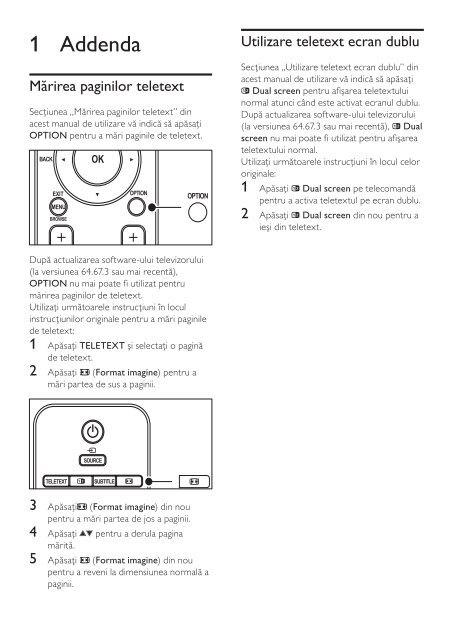Philips TV LCD - Mode d’emploi - RON
Philips TV LCD - Mode d’emploi - RON
Philips TV LCD - Mode d’emploi - RON
You also want an ePaper? Increase the reach of your titles
YUMPU automatically turns print PDFs into web optimized ePapers that Google loves.
1 Addenda<br />
Mărirea paginilor teletext<br />
Secţiunea „Mărirea paginilor teletext” din<br />
acest manual de utilizare vă indică să apăsaţi<br />
OPTION pentru a mări paginile de teletext.<br />
Utilizare teletext ecran dublu<br />
Secţiunea „Utilizare teletext ecran dublu” din<br />
acest manual de utilizare vă indică să apăsaţi<br />
Dual screen pentru afişarea teletextului<br />
normal atunci când este activat ecranul dublu.<br />
După actualizarea software-ului televizorului<br />
(la versiunea 64.67.3 sau mai recentă),<br />
Dual<br />
screen nu mai poate fi utilizat pentru afişarea<br />
teletextului normal.<br />
Utilizaţi următoarele instrucţiuni în locul celor<br />
originale:<br />
1 Apăsaţi Dual screen pe telecomandă<br />
pentru a activa teletextul pe ecran dublu.<br />
2 Apăsaţi Dual screen din nou pentru a<br />
ieşi din teletext.<br />
După actualizarea software-ului televizorului<br />
(la versiunea 64.67.3 sau mai recentă),<br />
OPTION nu mai poate fi utilizat pentru<br />
mărirea paginilor de teletext.<br />
Utilizaţi următoarele instrucţiuni în locul<br />
instrucţiunilor originale pentru a mări paginile<br />
de teletext:<br />
1 Apăsaţi TELETEXT şi selectaţi o pagină<br />
de teletext.<br />
2 Apăsaţi (Format imagine) pentru a<br />
mări partea de sus a paginii.<br />
3 Apăsaţi (Format imagine) din nou<br />
pentru a mări partea de jos a paginii.<br />
4 Apăsaţi pentru a derula pagina<br />
mărită.<br />
5 Apăsaţi (Format imagine) din nou<br />
pentru a reveni la dimensiunea normală a<br />
paginii.
Register your product and get support at<br />
www.philips.com/welcome<br />
RO<br />
MANUAL DE UTILIZARE
www.philips.com/support<br />
<strong>Mode</strong>l<br />
Serial<br />
Österreich 0810 000205 €0.07 pro Minute<br />
België/Belgique 078250145 €0.06 Per minuut/Par minute<br />
България +3592 489 99 96 Местен разговор<br />
Hrvatska 01 3033 754 Lokalni poziv<br />
Česká republika 800142840 Bezplatný hovor<br />
Danmark 3525 8759 Lokalt opkald<br />
Suomi 09 2311 3415 paikallispuhelu<br />
France 0821 611655 €0.09 Par minute<br />
Deutschland 01803 386 852 €0.09 pro Minute<br />
Ελλάδα 0 0800 3122 1280 Κλήση χωρίς χρέωση<br />
Magyarország 0680018189 Ingyenes hívás<br />
Ireland 0800 055 6882 Free call<br />
Italia 848390207 €0.08 Al minuto<br />
Luxemburg/<br />
Luxembourg<br />
40 6661 5644 Ortsgespräch/<br />
Appel local<br />
Nederland 0900 8407 €0.10 Per minuut<br />
Norge 2270 8111 Lokalsamtale<br />
Polska 0223491504 połączenie lokalne<br />
Portugal 2 1359 1442 Chamada local<br />
România 1-203-2060 Apel local<br />
Россия (495) 961-1111 Местный звонок<br />
Србија +381 114 440 841 Lokalni poziv<br />
Slovensko 0800 004537 Bezplatný hovor<br />
Slovenija 01 280 95 22 lokalni klic<br />
España 902 888 784 €0.10 Por minuto<br />
Sverige 08 5792 9100 Lokalsamtal<br />
Suisse/Schweiz/<br />
Svizzera<br />
0844 800 544 Appel local/Ortsgespräch/<br />
Chiamata locale<br />
Türkiye 0800 261 3302 Şehiriçi arama<br />
United Kingdom 0870 900 9070 Local call<br />
Україна 044 254 2392 Місцевий виклик<br />
This information is correct at the time of press. For updated contact information, refer to<br />
www.philips.com/flavors.
Cuprins<br />
1 Important R O - 3<br />
1.1 Siguranţa RO-3<br />
1.2 Întreţinerea ecranului RO-4<br />
1.3 Protecţia mediului înconjurător RO-4<br />
2 Televizorul dvs. R O - 5<br />
2.1 Prezentare generală a televizorului RO-5<br />
3 Pornirea R O - 7<br />
3.1 Poziţionarea televizorului RO-7<br />
3.2 Montarea pe perete a televizorului RO-7<br />
3.3 Conectarea cablului de antenă RO-8<br />
3.4 Conectarea cablului de alimentare RO-9<br />
3.5 Introducerea bateriilor în telecomandă RO-9<br />
3.6 Pornirea televizorului RO-9<br />
3.7 Prima configurare RO-10<br />
4 Utilizarea televizorului RO-11<br />
4.1 Comutarea televizorului pe pornit/oprit sau pe<br />
standby RO-11<br />
4.2 Vizionarea la televizor RO-12<br />
4.3 Acces reţele de canale DVB-C şi DVB-TRO-12<br />
4.4 Utilizarea teletextului RO-13<br />
4.5 Utilizarea Ambilight RO-13<br />
5 Utilizarea capacităţilor avansate ale<br />
televizorului dvs. RO-14<br />
5.1 Prezentare generală a telecomenzii RO-14<br />
5.2 Utilizarea meniurilor televizorului RO-16<br />
5.3 Reglarea setărilor de imagine şi de sunet RO-18<br />
5.4 Reglarea setărilor Ambilight RO-22<br />
5.5 Reglarea luminozităţii LightGuide RO-22<br />
5.6 Comutarea între modurile Magazin şi Acasă<br />
RO-23<br />
5.7 Utilizarea caracteristicilor teletext avansate<br />
RO-23<br />
5.8 Crearea de liste de favorite RO-25<br />
5.9 Utilizarea Ghidului electronic de programe<br />
RO-26<br />
5.10 Utilizarea ceasului deşteptător şi a blocării<br />
pentru copii RO-27<br />
5.11 Utilizarea subtitrărilor RO-28<br />
5.12 Vizualizarea fotografiilor şi redarea muzicii<br />
RO-29<br />
5.13 Canalele radio digitale RO-31<br />
5.14 Actualizarea software-ului televizorului RO-31<br />
6 Instalare canale RO-33<br />
6.1 Instalarea automată a canalelor RO-33<br />
6.2 Instalarea manuală a canalelor RO-34<br />
6.3 Redenumirea canalelor RO-35<br />
6.4 Dezinstalarea sau reinstalarea canalelor RO-35<br />
6.5 Rearanjarea canalelor RO-35<br />
6.6 Actualizarea manuală a listei de canale RO-35<br />
6.7 Testarea recepţiei digital RO-36<br />
6.8 Începerea unui demo RO-36<br />
6.9 Resetarea televizorului la setările din fabrică<br />
RO-36<br />
7 Conectarea dispozitivelor RO-37<br />
7.1 Imagine de ansamblu asupra conectării RO-37<br />
7.2 Selectarea calităţii conectării RO-38<br />
7.3 Conectarea dispozitivelor RO-40<br />
7.4 Configurarea dispozitivelor RO-44<br />
7.5 Utilizarea caracteristicii <strong>Philips</strong> EasyLinkRO-45<br />
7.6 Pregătirea televizorului pentru servicii digitale<br />
RO-46<br />
8 Specificaţii tehnice RO-47<br />
9 Depanarea RO-48<br />
9.1 Probleme generale referitoare la televizor<br />
RO-48<br />
9.2 Probleme legate de canalele <strong>TV</strong> RO-48<br />
9.3 Probleme legate de imagine RO-48<br />
9.4 Probleme legate de sunet RO-49<br />
9.5 Probleme legate de conexiunea HDMI RO-49<br />
9.6 Probleme legate de conexiunea USB RO-50<br />
9.7 Probleme legate de conexiunea PC RO-50<br />
9.8 Contactaţi-ne RO-50<br />
Index RO-51
2008 © Koninklijke <strong>Philips</strong><br />
Electronics N.V. Toate drepturile<br />
rezervate. Specificaţiile pot fi<br />
modificate fără preaviz. Mărcile<br />
comerciale sunt proprietatea<br />
Koninklijke <strong>Philips</strong> Electronics N.V.<br />
sau a deţinătorilor lor legali.<br />
<strong>Philips</strong> îşi rezervă dreptul de<br />
a modifica produsele în orice<br />
moment, fără a fi obligat să ajusteze<br />
componentele anterioare în<br />
conformitate cu respectiva modificare.<br />
Materialul conţinut în acest manual<br />
este considerat ca fiind adecvat<br />
pentru utilizarea produsului conform<br />
scopului în care a fost conceput.<br />
Dacă produsul sau modulele ori<br />
modulele sau procedurile individuale<br />
ale acestuia sunt utilizate în alte<br />
scopuri decât cele specificate<br />
aici, trebuie obţinută confirmarea<br />
validităţii şi conformităţii lor. <strong>Philips</strong><br />
garantează că materialul în sine nu<br />
încalcă niciunul dintre patentele<br />
SUA. Nu este exprimată explicit sau<br />
implicit nicio altă garanţie.<br />
Garanţie<br />
Niciuna dintre componente nu<br />
poate fi reparată de către utilizator.<br />
Nu deschideţi şi nu îndepărtaţi<br />
capacele care oferă acces la piesele<br />
din interiorul produsului. Reparaţiile<br />
pot fi efectuate doar de Centrele<br />
de service <strong>Philips</strong> şi de ateliere de<br />
reparaţii autorizate. Nerespectarea<br />
acestei specificaţii va anula orice<br />
garanţie, expresă sau implicită.<br />
Orice operaţie care este interzisă în<br />
mod expres în acest manual, orice<br />
ajustări sau proceduri de asamblare<br />
nerecomandate sau care nu sunt<br />
autorizate în acest manual vor anula<br />
garanţia.<br />
Caracteristicile pixelilor<br />
Acest produs <strong>LCD</strong> are un număr<br />
mare de pixeli color. Deşi numărul<br />
de pixeli este de cel puţin 99.999%,<br />
este posibil ca pe ecran să apară<br />
în mod constant puncte negre sau<br />
puncte strălucitoare luminoase (de<br />
culoare roşie, verde sau albastră).<br />
Aceasta este o proprietate<br />
structurală a ecranului (care se<br />
încadrează în standardele comune<br />
din industrie) şi nu este o defecţiune.<br />
Software open-source<br />
Acest televizor conţine software<br />
open-source. <strong>Philips</strong> se oferă prin<br />
prezenta declaraţie să livreze sau<br />
să pună la dispoziţia utilizatorilor, la<br />
cerere, contra unui cost care nu îl<br />
va depăşi pe cel al distribuţiei fizice<br />
a materialului sursă, un exemplar<br />
complet, lizibil pe calculator, al<br />
codului sursă corespunzător, pe un<br />
suport media utilizat în mod obişnuit<br />
pentru schimbul de software.<br />
Această ofertă este valabilă timp de<br />
3 ani de la data achiziţionării acestui<br />
produs. Pentru a obţine codul sursă,<br />
contactaţi<br />
<strong>Philips</strong> Consumer Lifestyle<br />
Development Manager<br />
LoB Mainstream Displays<br />
620A Lorong 1, Toa Payoh<br />
Singapore 319762<br />
Concordanţa cu EMF<br />
Koninklijke <strong>Philips</strong> Electronics N.V.<br />
produce şi vinde o gamă largă de<br />
produse destinate consumatorilor,<br />
produse care, ca orice dispozitive<br />
electronice, au de obicei capacitatea<br />
de a emite şi a primi semnale<br />
electromagnetice.<br />
Unul dintre principiile de business<br />
de bază la <strong>Philips</strong> este luarea tuturor<br />
măsurilor de siguranţă şi de sănătate<br />
necesare pentru produsele noastre,<br />
conformitatea cu toate cerinţele<br />
legale în vigoare şi menţinerea în<br />
cadrul standardelor EMF aplicabile în<br />
momentul fabricării produselor.<br />
<strong>Philips</strong> este dedicat dezvoltării,<br />
producţiei şi vânzării de produse<br />
care nu afectează negativ sănătatea.<br />
<strong>Philips</strong> confirmă faptul că produsele<br />
sunt tratate conform uzului dorit<br />
la crearea acestora, că sunt sigure<br />
de utilizat conform demonstraţiilor<br />
ştiinţifice disponibile în acest moment.<br />
<strong>Philips</strong> joacă un rol activ în dezvoltarea<br />
standardelor internaţionale EMF şi<br />
de siguranţă, ceea ce permite <strong>Philips</strong><br />
să anticipeze dezvoltări ulterioare<br />
în standardizare, pentru integrarea<br />
timpurie în produsele noastre.<br />
Siguranţa pentru alimentare<br />
(numai pentru Marea Britanie)<br />
Acest televizor are montat un<br />
ştecher turnat, cu specificaţii<br />
standardizate. Dacă va fi necesar să<br />
înlocuiţi siguranţa pentru alimentare,<br />
aceasta trebuie înlocuită cu una de<br />
aceeaşi valoare ca cea indicată pe<br />
ştecher (de exemplu, 10A).<br />
1. Îndepărtaţi capacul siguranţei şi<br />
siguranţa.<br />
2. Siguranţa înlocuitoare trebuie<br />
să se conformeze standardului<br />
BS 1362 şi să aibă marcajul de<br />
aprobare ASTA. Dacă siguranţa<br />
s-a pierdut, contactaţi dealerul<br />
pentru a verifica tipul corect.<br />
3. Montaţi la loc capacul siguranţei.<br />
Pentru a se conforma directivei<br />
EMC, ştecherul de alimentare al<br />
acestui produs nu trebuie detaşat de<br />
cablul de alimentare.<br />
Drepturile de autor<br />
Siglele VESA, FDMI şi VESA<br />
Mounting Compliant sunt mărci<br />
comerciale ale Video Electronics<br />
Standards Association.<br />
.<br />
Produs sub licenţa Dolby<br />
Laboratories. ‘Dolby’, ‘Pro Logic’ şi<br />
simbolul double D G sunt mărci<br />
comerciale ale Dolby Laboratories.<br />
Produs sub licenţa BBE Sound,<br />
Inc. licenţiat de BBE, Inc, sub unul<br />
sau ambele dintre următoarele<br />
patente: 5510752, 5736897. BBE şi<br />
simbolul BBE sunt mărci comerciale<br />
înregistrate ale BBE Sound Inc.<br />
Windows Media este fie o marcă<br />
comercială înregistrată, fie o marcă<br />
comercială a Microsoft Corporation<br />
în Statele Unite şi/sau în alte ţări.<br />
® Kensington şi Micro Saver sunt<br />
mărci comerciale înregistrate în<br />
SUA ale ACCO World Corporation,<br />
cu înregistrări emise şi cereri de<br />
înregistrare în curs în alte ţări din<br />
lume. Toate celelalte mărci comerciale<br />
înregistrate şi neînregistrate aparţin<br />
proprietarilor lor.
1 Important<br />
Felicitări pentru achiziţie şi bun venit la <strong>Philips</strong>!<br />
Citiţi acest manual înainte de a începe să<br />
utilizaţi produsul.<br />
Acordaţi atenţie sporită acestei secţiuni şi<br />
respectaţi instrucţiunile de siguranţă şi de<br />
îngrijire a ecranului. Garanţia produsului nu<br />
mai este valabilă dacă acesta este deteriorat<br />
ca urmare a faptului că nu aţi respectat aceste<br />
instrucţiuni.<br />
Pentru a beneficia pe deplin de asistenţa oferită<br />
de <strong>Philips</strong>, înregistraţi-vă produsul la<br />
www.philips.com/welcome.<br />
<strong>Mode</strong>lul şi numărul de serie al televizorului<br />
dvs. pot fi găsite în spatele şi pe partea laterală<br />
a acestuia, precum şi pe ambalaj.<br />
1.1 Siguranţa<br />
• Pentru a ridica şi transporta un televizor<br />
de peste 25 de kilograme (55 lb), sunt<br />
necesare două persoane. Manevrarea<br />
incorectă a televizorului poate duce la<br />
răniri grave.<br />
• Dacă transportaţi televizorul în condiţii de<br />
temperatură scăzută (sub 5°C), deschideţi<br />
cutia şi aşteptaţi până când televizorul<br />
ajunge la temperatura ambientală a camerei,<br />
înainte de a-l despacheta.<br />
• Pentru a evita scurtcircuitele, nu expuneţi<br />
televizorul, telecomanda sau bateriile<br />
acesteia la apă sau ploaie.<br />
• Nu puneţi vase cu apă sau alte lichide pe<br />
sau lângă televizor. Lichidele vărsate pe<br />
televizor pot duce la electrocutări. Dacă<br />
aţi vărsat lichid pe televizor, nu deschideţi<br />
televizorul şi nu îl utilizaţi. Deconectaţi<br />
imediat televizorul din priză şi solicitaţi<br />
unui tehnician autorizat să-l verifice.<br />
• Pentru a evita riscul de incendii sau<br />
electrocutare, nu plasaţi televizorul,<br />
telecomanda sau bateriile acesteia lângă<br />
surse de foc deschis (de ex., lumânări<br />
aprinse) şi lângă alte surse de căldură,<br />
inclusiv lumina directă a soarelui.<br />
• Nu puneţi televizorul într-un spaţiu închis,<br />
cum ar fi un raft de bibliotecă. Lăsaţi un<br />
spaţiu liber de minim 10 cm (4 inci) în jurul<br />
televizorului, pentru ventilare. Asiguraţi-vă<br />
că fluxul de aer nu este obstrucţionat.<br />
• Dacă plasaţi televizorul pe o suprafaţă plată,<br />
solidă, asiguraţi-vă că utilizaţi doar suportul<br />
furnizat. Nu mutaţi televizorul dacă suportul<br />
nu este înşurubat bine în acesta.<br />
• Montarea pe perete a televizorului trebuie<br />
efectuată doar de către personal autorizat.<br />
Televizorul trebuie montat doar pe un<br />
suport de perete adecvat şi pe un perete<br />
care să poată susţine în siguranţă greutatea<br />
televizorului. Montarea incorectă pe perete<br />
poate duce la răniri sau pagube grave. Nu<br />
încercaţi să montaţi dvs. înşivă televizorul<br />
pe perete.<br />
• Dacă televizorul este montat pe o placă<br />
rotativă sau pe un ax rotativ, asiguraţi-vă că<br />
nu este sugrumat cablul de alimentare când<br />
televizorul este rotit. Sugrumarea cablului<br />
de alimentare poate slăbi conexiunile şi<br />
duce la arcuri electrice sau incendii.<br />
• Scoateţi televizorul din priză şi scoateţi<br />
antena din el înainte de furtuni cu fulgere.<br />
În timpul furtunilor cu fulgere, nu atingeţi<br />
nicio parte a televizorului, a cablului de<br />
alimentare sau a cablului antenei.<br />
• Asiguraţi-vă că aveţi acces integral la cablul<br />
de alimentare, pentru a putea scoate cu<br />
uşurinţă televizorul din priză.<br />
• Când scoateţi televizorul din priză,<br />
asiguraţi-vă că:<br />
1.<br />
2.<br />
Aţi închis televizorul, apoi sursa de<br />
alimentare (dacă este cazul).<br />
Aţi scos cablul de alimentare din priză.<br />
Romanian<br />
RO-3
3.<br />
Aţi scos cablul de alimentare din conectorul<br />
de alimentare din spatele televizorului.<br />
Trageţi întotdeauna de ştecher. Nu trageţi<br />
de cablul de alimentare.<br />
de pe ecran, paginile de teletext, barele<br />
negre sau casetele cu informaţii despre<br />
bursă. Dacă trebuie să utilizaţi imagini<br />
staţionare, reduceţi contrastul şi<br />
luminozitatea ecranului, pentru a evita<br />
deteriorarea acestuia.<br />
1.3 Protecţia mediului<br />
înconjurător<br />
• Dacă vă setaţi căştile la volum mare, vă<br />
puteţi pierde definitiv auzul. Deşi volumul<br />
înalt poate părea normal de-a lungul<br />
timpului, în timp vă poate afecta auzul.<br />
Pentru a vă proteja auzul, limitaţi timpul în<br />
care utilizaţi căştile la volum mare.<br />
1.2 Întreţinerea ecranului<br />
• Închideţi televizorul şi scoateţi cablul de<br />
alimentare din priză înainte de a curăţa<br />
ecranul. Curăţaţi ecranul cu o cârpă moale,<br />
uscată. Nu utilizaţi substanţe precum agenţii<br />
de curăţare de uz casnic, deoarece aceştia<br />
pot deteriora ecranul.<br />
Reciclarea ambalajului<br />
Ambalajul acestui produs este destinat reciclării.<br />
Contactaţi autorităţile locale pentru informaţii<br />
despre reciclarea ambalajului.<br />
Aruncarea produsului uzat<br />
Produsul dvs. este fabricat cu materiale şi<br />
componente de înaltă calitate, care pot fi<br />
reciclate şi reutilizate. Când vedeţi simbolul<br />
unei pubele cu un X peste ea, aceasta înseamnă<br />
că produsul este acoperit de Directiva<br />
CEE 2002/96:<br />
Nu aruncaţi produsul uzat împreună cu gunoiul<br />
menajer. Întrebaţi dealerul cum să aruncaţi<br />
produsul în siguranţă. Aruncarea necontrolată<br />
a gunoiului dăunează şi mediului, şi sănătăţii umane.<br />
Aruncarea bateriilor uzate<br />
Bateriile furnizate nu conţine mercur sau cadmiu.<br />
Aruncaţi bateriile furnizate şi pe toate celelalte<br />
baterii uzate conform reglementărilor locale.<br />
• Pentru a evita deformările sau pălirea<br />
culorilor, ştergeţi picăturile de apă cât mai<br />
repede posibil.<br />
• Nu atingeţi, împingeţi, frecaţi sau loviţi<br />
ecranul cu obiecte contondente, deoarece<br />
acest lucru îl putea deteriora definitiv.<br />
• Dacă este posibil, evitaţi imaginile<br />
staţionare, care rămân pe ecran o lungă<br />
perioadă de timp. Exemple ar fi meniurile<br />
Consumul<br />
Pentru a minimiza impactul asupra mediului,<br />
televizorul consumă un minimum de energie în<br />
modul standby. Consumul de energie activ este<br />
afişat în spatele televizorului.<br />
Pentru mai multe specificaţii despre produs,<br />
consultaţi broşura acestuia la<br />
www.philips.com/support.<br />
RO-4
2 Televizorul dvs.<br />
Conectorii laterali<br />
Această secţiune prezintă în mare controalele<br />
şi funcţionalităţile cele mai utilizate ale<br />
televizorului.<br />
2.1 Prezentare generală<br />
a televizorului<br />
Controalele şi indicatorii laterali<br />
VOLUME<br />
MENU<br />
4<br />
3<br />
Utilizaţi conectorii laterali ai televizorului<br />
pentru a conecta dispozitive mobile, precum<br />
o cameră sau o consolă de joc de înaltă<br />
definiţie. De asemenea, puteţi conecta<br />
o pereche de căşti sau un dispozitiv de<br />
stocare USB.<br />
Romanian<br />
PROGRAM<br />
2<br />
Conectorii din spate<br />
1<br />
6<br />
POWER<br />
5<br />
1.<br />
2.<br />
3.<br />
4.<br />
5.<br />
6.<br />
POWER<br />
PROGRAM +/-<br />
MENIU<br />
VOLUME +/-<br />
Indicator de standby/Senzor de<br />
telecomandă<br />
LightGuide<br />
Utilizaţi conectorii din spatele televizorului<br />
pentru a conecta antena şi dispozitivele care<br />
vor fi ataşate permanent, precum un DVD<br />
player sau un video player.<br />
DDNotă<br />
Pentru mai multe informaţii despre<br />
conexiuni, consultaţi Secţiunea 7 Conectarea<br />
dispozitivelor.<br />
RO-5
Telecomanda<br />
1.<br />
STANDBY<br />
2.<br />
SOURCE<br />
1<br />
3.<br />
TELETEXT<br />
TELETEXT<br />
DEMO<br />
GUIDE<br />
SOURCE<br />
SUBTITLE<br />
INFO<br />
2<br />
3<br />
4<br />
4.<br />
5.<br />
6.<br />
7.<br />
TASTELE COLORATE<br />
De la stânga: Roşu, verde, galben, albastru<br />
TASTELE DE NAVIGARE<br />
Sus Î, Jos ï, Stânga Í, Dreapta Æ, OK<br />
MENU<br />
PROGRAM +/-<br />
BACK<br />
EXIT<br />
MENU<br />
BROWSE<br />
OK<br />
OPTION<br />
5<br />
6<br />
8.<br />
9.<br />
VOLUME +/-<br />
AMBILIGHT<br />
Pentru informaţii avansate despre telecomandă,<br />
consultaţi Secţiunea 5.1 Prezentare generală<br />
a telecomenzii.<br />
P<br />
7<br />
1 2 3<br />
8<br />
4 5 6<br />
7 8<br />
9<br />
MHEG<br />
CANCEL<br />
0<br />
AMBILIGHT<br />
MODE<br />
9<br />
RO-6
3 Pornirea<br />
Această secţiune vă ajută să plasaţi şi să instalaţi<br />
televizorul şi oferă informaţii suplimentare faţă<br />
de cele din Ghidul de iniţiere rapidă.<br />
DDNotă<br />
Consultaţi Ghidul de iniţiere rapidă pentru<br />
instrucţiuni de montare pe un stand.<br />
3.1 Poziţionarea televizorului<br />
În plus faţă de citirea şi înţelegerea<br />
instrucţiunilor de siguranţă din Secţiunea 1.1,<br />
aveţi în vedere următoarele înainte de<br />
a poziţiona televizorul:<br />
• Distanţa ideală faţă de ecranul televizorului<br />
este de trei ori dimensiunea ecranului.<br />
• Poziţionaţi televizorul astfel încât lumina să<br />
nu cadă pe ecran.<br />
• Conectaţi dispozitivele înainte de<br />
a poziţiona televizorul.<br />
• Televizorul dvs. este echipat cu un slot de<br />
securitate Kensington în spate.<br />
Dacă veţi introduce în acest slot o cheie<br />
antifurt Kensington (nu este furnizată<br />
cu televizorul), poziţionaţi televizorul la<br />
îndemână, aproape de un obiect permanent<br />
(precum o masă), care poate fi ataşat cu<br />
uşurinţă la cheie.<br />
• Pentru efect Ambilight optim, poziţionaţi<br />
televizorul la 10 cm (4 inci) - 20 cm (8 inci)<br />
de perete. Ambilight funcţionează optim<br />
într-o cameră cu iluminare slabă.<br />
3.2 Montarea pe perete<br />
a televizorului<br />
BBAVERTISMENT<br />
Montarea pe perete a televizorului poate fi<br />
efectuată doar de către personal autorizat.<br />
Koninklijke <strong>Philips</strong> Electronics N.V. nu<br />
îşi asumă nicio responsabilitate pentru<br />
montarea incorectă care duce la accidente<br />
sau răniri.<br />
Pasul 1 Cumpăraţi un sistem de fixare pe<br />
perete compatibil VESA<br />
În funcţie de dimensiunea ecranului<br />
televizorului, cumpăraţi unul din următoarele<br />
sisteme de fixare pe perete:<br />
Dimensiunea<br />
ecranului <strong>TV</strong><br />
(inci/cm)<br />
Tip de<br />
sistem de<br />
fixare pe<br />
perete<br />
compatibil<br />
VESA<br />
(milimetri)<br />
32”/81 cm Reglabil<br />
300 x 300<br />
37”/94 cm Fix<br />
300 x 300<br />
42”/107 cm<br />
sau mai mare<br />
Fix<br />
400 x 400<br />
Instrucţiuni<br />
speciale<br />
Înainte de<br />
asigurarea<br />
televizorului,<br />
dispozitivul<br />
compatibil<br />
VESA trebuie<br />
reglat la<br />
200 x 300.<br />
Fără<br />
Fără<br />
Romanian<br />
RO-7
Pasul 2 Îndepărtaţi suportul cu picior al<br />
televizorului<br />
DDNotă<br />
Aceste instrucţiuni se aplică doar modelelor<br />
de televizor cu suport cu picior. Dacă<br />
televizorul dvs. nu are suport cu picior,<br />
continuaţi cu Pasul 3 Conectaţi cablurile.<br />
Pasul 3 Securizaţi sistemul de fixare pe<br />
perete compatibil VESA,<br />
ataşându-l de televizor<br />
1. Găsiţi cele patru găuri de montare din<br />
spatele televizorului.<br />
1.<br />
Puneţi cu grijă televizorul cu faţa în jos<br />
pe o suprafaţă plată, stabilă, acoperită cu<br />
o cârpă moale. Cârpa trebuie să fie destul<br />
de groasă cât să protejeze ecranul.<br />
2.<br />
Continuaţi cu instrucţiunile furnizate cu<br />
sistemul de fixare pe perete compatibil<br />
VESA.<br />
2.<br />
Utilizând o şurubelniţă în cruce (nefurnizată<br />
cu televizorul), deşurubaţi cele patru<br />
şuruburi care ţin fixat piciorul televizorului.<br />
DDNotă<br />
Pentru a ataşa sistemul de fixare pe perete<br />
VESA la televizor, utilizaţi şuruburi M6<br />
pentru modelele de 32 de inci sau şuruburi<br />
M8 pentru modele mai mari (şuruburile nu<br />
sunt furnizate).<br />
3.3 Conectarea cablului de<br />
antenă<br />
3.<br />
Trageţi cu putere piciorul de suport din<br />
partea de jos a televizorului. Plasaţi piciorul<br />
şi şuruburile într-un loc sigur, pentru<br />
o eventuală instalare viitoare.<br />
1. Localizaţi conectorul <strong>TV</strong> ANTENNA din<br />
spatele televizorului dvs.<br />
2. Conectaţi unul din capetele cablului de<br />
antenă (nu este furnizat cu televizorul) în<br />
RO-8
conectorul <strong>TV</strong> ANTENNA. Utilizaţi un<br />
adaptor dacă acel cablu de antenă nu se<br />
potriveşte.<br />
3. Conectaţi celălalt capăt al cablului de<br />
antenă la priza de antenă, asigurându-vă că<br />
acest cablu este fixat bine la ambele capete.<br />
3.4 Conectarea cablului de<br />
alimentare<br />
3. Conectaţi cablul de alimentare la priză,<br />
asigurându-vă că este bine fixat la ambele<br />
capete.<br />
3.5 Introducerea bateriilor în<br />
telecomandă<br />
BBAVERTISMENT<br />
Verificaţi dacă tensiunea prizei de alimentare<br />
corespunde celei inscripţionate pe spatele<br />
televizorului. Nu introduceţi cablul de<br />
alimentare dacă tensiunea este diferită.<br />
Pentru a conecta cablul de alimentare<br />
DDNotă<br />
Locaţia conectorului pentru cablul de<br />
alimentare diferă în funcţie de modelul de<br />
televizor.<br />
1.<br />
Scoateţi capacul din spatele telecomenzii.<br />
2. Introduceţi cele două baterii furnizate<br />
(AAA, tip LR03). Asiguraţi-vă că bateriile<br />
sunt introduse corect, cu marcajele + şi - în<br />
direcţia corectă.<br />
3.<br />
Puneţi capacul la loc.<br />
DDNotă<br />
Dacă nu utilizaţi telecomanda o perioadă<br />
mai lungă de timp, scoateţi bateriile.<br />
Romanian<br />
3.6 Pornirea televizorului<br />
Prima dată când porniţi televizorul, verificaţi<br />
în prealabil dacă este bine conectat cablul de<br />
alimentare. Când sunteţi pregătiţi, deschideţi<br />
alimentarea, (dacă este disponibil un comutator<br />
de alimentare), apoi apăsaţi butonul POWER<br />
de pe televizor.<br />
UK - EIRE<br />
1. Găsiţi conectorul de alimentare AC IN din<br />
spatele televizorului sau din partea de jos<br />
a acestuia.<br />
2.<br />
Conectaţi cablul de alimentare la<br />
conectorul de alimentare AC IN.<br />
DDNotă<br />
Anumite modele de televizoare solicită<br />
apăsarea timp de maxim două secunde<br />
a butonului POWER. Se va auzi un sunet<br />
care indică faptul că televizorul dvs. a pornit.<br />
Este posibil să dureze până la 15 secunde<br />
pentru ca televizorul dvs. să pornească.<br />
RO-9
3.7 Prima configurare<br />
Prima dată când porniţi televizorul, va<br />
apărea un meniu de selectare a limbii de<br />
afişare.<br />
Limba meniului<br />
Va rog selectati<br />
limba...<br />
folosind cursorul in<br />
sus si in jos.<br />
English<br />
Español<br />
Français<br />
Hrvatski<br />
Italiano<br />
Magyar<br />
...<br />
Urmatorul<br />
Selectaţi limba dvs. şi urmaţi instrucţiunile<br />
de pe ecran pentru a configura televizorul.<br />
DDObservaţie<br />
Dacă este disponibil DVB-C, vi se va solicita<br />
selectarea Antenna sau Cablu. Antenna<br />
instalează canale DVB-T. Cablu instalează<br />
canale DVB-C.<br />
CCATENŢIE<br />
Nu modificaţi Reglari DVB-C decât dacă<br />
este necesar.<br />
EESugestie<br />
Puteţi reinstala canalele aşa cum este<br />
descris în Secţiunea 6 Instalarea canalelor.<br />
RO-10
4 Utilizarea<br />
televizorului<br />
Această secţiune vă ajută să utilizaţi funcţiile elementare<br />
ale televizorului. Instrucţiunile pentru<br />
funcţiile avansate ale televizorului sunt furnizate<br />
în Secţiunea 5 Utilizarea capacităţilor avansate ale<br />
televizorului dvs.<br />
4.1 Comutarea televizorului pe<br />
pornit/oprit sau pe standby<br />
4.1.3 Comutarea televizorului în modul<br />
standby<br />
• Apăsaţi . STANDBY de pe telecomandă<br />
LightGuide se va stinge, iar indicatorul de<br />
standby se va aprinde (roşu).<br />
4.1.1 Pornirea televizorului<br />
MENU<br />
PROGRAM<br />
EESugestie<br />
Deşi televizorul consumă foarte puţină<br />
energie când este în modul standby,<br />
atâta vreme cât este în priză şi alimentat,<br />
el consumă energie. Dacă nu utilizaţi<br />
televizorul o perioadă mai lungă de timp,<br />
opriţi-l şi scoateţi-l din priză.<br />
Romanian<br />
1<br />
POWER<br />
4.1.4 Pornirea televizorului din standby<br />
• Dacă LightGuide (1) este oprit, apăsaţi<br />
POWER de pe partea laterală<br />
a televizorului. LightGuide va lumina<br />
intermitent la pornire, aprinzându-se<br />
complet atunci când televizorul este<br />
gata de utilizare.<br />
4.1.2 Închiderea televizorului<br />
• Dacă indicatorul de standby este roşu,<br />
apăsaţi . STANDBY de pe telecomandă.<br />
1<br />
2<br />
MENU<br />
PROGRAM<br />
• Apăsaţi POWER de pe partea laterală<br />
a televizorului. Se vor stinge indicatoarele<br />
LightGuide (1) şi de standby (2).<br />
POWER<br />
DDNotă<br />
Dacă nu găsiţi telecomanda şi doriţi să<br />
porniţi televizorul din modul standby, apăsaţi<br />
POWER de pe partea laterală a acestuia.<br />
Acest lucru va face ca televizorul să se<br />
închidă. Apăsaţi POWER din nou pentru<br />
a porni televizorul.<br />
RO-11
4.2 Vizionarea la televizor<br />
4.2.3 Reglarea volumului<br />
4.2.1 Schimbarea canalelor<br />
• Apăsaţi VOLUME + sau - de pe<br />
telecomandă.<br />
• Apăsaţi un număr (între 1 şi 999) sau<br />
apăsaţi P +/- pe telecomandă.<br />
• Apăsaţi PROGRAM +/- de pe controalele<br />
laterale ale televizorului.<br />
• Apăsaţi de pe telecomandă pentru<br />
a reveni la canalul <strong>TV</strong> vizionat anterior.<br />
4.2.2 Schimbarea canalelor<br />
(receiver digital)<br />
1.<br />
Porniţi receiverul digital.<br />
2. Apăsaţi SOURCE de pe telecomandă,<br />
apoi selectaţi intrarea la care este conectat<br />
receiverul digital.<br />
3. Apăsaţi OK pentru a selecta receiverul<br />
digital.<br />
4.<br />
Utilizaţi telecomanda receiverului digital<br />
pentru a selecta canalele <strong>TV</strong>.<br />
• Apăsaţi VOLUME + sau - de pe<br />
controalele laterale ale televizorului.<br />
• Apăsaţi de pe telecomandă pentru<br />
a opri sunetul. Apăsaţi din nou pentru<br />
a activa din nou sunetul.<br />
DDNotă<br />
Dacă sunt conectate căşti, reglaţi<br />
volumul acestora aşa cum este descris în<br />
Secţiunea 5.3.5 Reglarea setărilor de sunet.<br />
Trebuie să apăsaţi butonul MUTE de pe<br />
telecomandă pentru a opri sonorul din<br />
boxele televizorului. Dacă apăsaţi butoanele<br />
VOLUME +/-, volumul din boxele<br />
televizorului va fi activat din nou.<br />
4.3 Acces reţele de canale<br />
DVB-C şi DVB-T<br />
Dacă aţi instalat atât DVB-C cât şi DVB-T,<br />
puteţi accesa canale din ambele reţele.<br />
1. Apăsaţi butonul MENU.<br />
2. Selectaţi Meniu <strong>TV</strong> > Instalare > Mod<br />
instalare.<br />
3. Selectaţi Cablu (pentru a accesa canale<br />
DVB-C) sau Antenna (pentru a accesa<br />
canale DVB-T).<br />
4. Comutaţi între canalele DVB-C sau<br />
DVB-T aşa cum este descris în Secţiunea<br />
4.2.1 Schimbarea canalelor.<br />
DDNotă<br />
Pentru instrucţiuni cu privire la instalarea<br />
canalelor DVB-C şi DVB-T, consultaţi<br />
Secţiunea 6.1 Instalarea automată a canalelor.<br />
RO-12
4.4 Utilizarea teletextului<br />
Majoritatea canalelor <strong>TV</strong> transmit informaţii<br />
prin teletext.<br />
1. Apăsaţi AMBILIGHT de pe telecomandă.<br />
Funcţia Ambilight va fi pornită.<br />
1. Apăsaţi TELETEXT pe telecomandă. Va<br />
apărea pagina de index.<br />
2.<br />
Pentru a selecta o pagină cu telecomanda:<br />
• Introduceţi numărul paginii, utilizând<br />
tastele numerice.<br />
• Apăsaţi P +/- sau Î/ï pentru a vizualiza<br />
pagina următoare sau precedentă.<br />
• Apăsaţi una dintre tastele colorate<br />
pentru a selecta unul dintre elementele<br />
de culoare identică din partea de jos<br />
a ecranului.<br />
EESugestie<br />
Apăsaţi pentru a reveni la pagina<br />
vizualizată anterior.<br />
3. Apăsaţi TELETEXT din nou pentru<br />
a dezactiva teletextul.<br />
DDNotă (doar pentru utilizatorii din<br />
Marea Britanie)<br />
Unele canale <strong>TV</strong> digitale oferă servicii de<br />
text digitale dedicate (de exemplu, BBC1).<br />
Pentru informaţii avansate despre teletext,<br />
consultaţi Secţiunea 5.7 Utilizarea caracteristicilor<br />
teletext avansate.<br />
4.5 Utilizarea Ambilight<br />
2. Apăsaţi din nou AMBILIGHT pentru<br />
a dezactiva această funcţie.<br />
4.5.1 Schimbarea modului Ambilight<br />
1. Cu funcţia Ambilight pornită, apăsaţi<br />
MODE pe telecomandă. Va apărea ecranul<br />
Mod Ambilight.<br />
2. Apăsaţi MODE sau Î, ï pentru a selecta<br />
unul dintre următoarele moduri Ambilight:<br />
• Culoare<br />
Setează Ambilight la o culoare constantă.<br />
• Relaxat<br />
Setează Ambilight să se modifice încet şi<br />
fluid, sincronizat cu imaginile de pe ecran.<br />
• <strong>Mode</strong>rat<br />
Setează Ambilight la o valoare între valorile<br />
modurilor Relaxat şi Dinamic.<br />
• Dinamic<br />
Setează Ambilight să se modifice rapid şi<br />
reacţionând la imaginile de pe ecran.<br />
3. Apăsaţi OK pentru a activa modul<br />
Ambilight.<br />
Romanian<br />
Ambilight este o caracteristică inovatoare de<br />
la <strong>Philips</strong>, care adaugă o lumină ambientală<br />
reactivă experienţei dvs. de vizionare.<br />
Pentru informaţii avansate despre Ambilight,<br />
consultaţi Secţiunea 5.4 Reglarea setărilor<br />
Ambilight.<br />
RO-13
5 Utilizarea<br />
capacităţilor avansate<br />
ale televizorului dvs.<br />
Această secţiune vă ajută să utilizaţi funcţiile<br />
avansate ale televizorului dvs.<br />
5.1 Prezentare generală<br />
a telecomenzii<br />
Această secţiune oferă o prezentare detaliată<br />
a caracteristicilor telecomenzii.<br />
1<br />
23<br />
22<br />
21<br />
20<br />
TELETEXT<br />
DEMO<br />
GUIDE<br />
SOURCE<br />
SUBTITLE<br />
INFO<br />
2<br />
3<br />
4<br />
5<br />
6<br />
19<br />
BACK<br />
OK<br />
7<br />
18<br />
EXIT<br />
MENU<br />
BROWSE<br />
OPTION<br />
8<br />
9<br />
17<br />
P<br />
10<br />
16<br />
1 2 3<br />
4 5 6<br />
11<br />
7 8<br />
9<br />
15<br />
MHEG<br />
CANCEL<br />
0<br />
12<br />
14<br />
AMBILIGHT<br />
MODE<br />
13<br />
RO-14
1. STANDBY<br />
Comută televizorul din standby sau înapoi<br />
în standby.<br />
2.<br />
3.<br />
4.<br />
SOURCE<br />
Selectează dispozitivele conectate.<br />
PICTURE FORMAT<br />
Selectează un format de imagine.<br />
SUBTITLE<br />
Activează sau dezactivează subtitrările.<br />
5. TASTELE COLORATE<br />
Selectează anumite funcţii sau pagini de<br />
teletext.<br />
6. INFO<br />
Afişează informaţii despre program, dacă<br />
sunt disponibile.<br />
7. OK<br />
Accesează meniul Toate canalele sau<br />
activează o setare.<br />
8. TASTELE DE NAVIGARE<br />
Sus Î, Jos ï, Stânga Í şi Dreapta Æ sunt<br />
utilizate pentru a naviga în cadrul unui meniu.<br />
9. OPTION<br />
Activează meniul Acces rapid.<br />
10. PROGRAM (P) +/-<br />
Schimbă la următorul canal sau la<br />
precedentul.<br />
11. TASTELE NUMERICE<br />
Selectează un canal, o pagină sau o setare.<br />
12. PREVIOUS CHANNEL<br />
Revine la canalul vizualizat anterior.<br />
13. MODE<br />
Comută între modurile Ambilight.<br />
14. AMBILIGHT<br />
Porneşte sau opreşte Ambilight.<br />
15. MHEG CANCEL<br />
Anulează textul digital sau serviciile<br />
interactive (doar pentru Marea Britanie).<br />
16. MUTE<br />
Opreşte sau reporneşte sunetul.<br />
17. VOLUME +/-<br />
Creşte sau scade volumul.<br />
18. MENU<br />
Activează sau dezactivează meniul.<br />
19. BACK<br />
20. GUIDE<br />
Activează sau dezactivează Ghidul<br />
electronic al programelor. Activ doar pentru<br />
canalele digitale.<br />
21. DEMO<br />
Activează sau dezactivează meniul Demo.<br />
22. TELETEXT<br />
Activează sau dezactivează teletextul.<br />
23. DUAL SCREEN<br />
Împarte ecranul curent în două, canalul<br />
sau sursa curentă fiind în stânga ecranului.<br />
Teletextul apare în dreapta.<br />
Romanian<br />
RO-15
5.2 Utilizarea meniurilor<br />
televizorului<br />
Meniurile de pe ecran vă vor ajuta să vă<br />
instalaţi televizorul, să reglaţi setările de<br />
imagine, sunet şi Ambilight şi să accesaţi alte<br />
caracteristici. Această secţiune descrie modul<br />
de navigare în cadrul meniurilor<br />
5.2.1 Accesarea meniului principal<br />
1. Apăsaţi MENU de pe telecomandă pentru<br />
a afişa meniul principal.<br />
Televiziune<br />
Multimedia<br />
Meniu <strong>TV</strong><br />
Lista canale<br />
Ghid de programe<br />
2. Apăsaţi MENU pentru a ieşi.<br />
Meniul principal are următoarele opţiuni:<br />
• Meniu <strong>TV</strong><br />
Selectaţi acest meniu pentru instalare,<br />
setări de imagine şi de sunet, Ambilight şi<br />
configurarea altor caracteristici.<br />
• Listă de canale<br />
Selectaţi acest articol pentru a afişa lista<br />
de canale. Aici vă puteţi crea lista de canale<br />
favorite.<br />
• Ghid de programe<br />
Disponibil când sunt instalate canale digitale,<br />
acest articol afişează informaţii despre<br />
programele digitale. Consultaţi Secţiunea<br />
5.9 Utilizarea ghidului electronic de programe.<br />
• Multimedia<br />
Selectaţi acest articol pentru a vizualiza<br />
fotografii sau a reda muzică stocată pe un<br />
dispozitiv USB. Consultaţi Secţiunea<br />
5.12 Vizualizarea fotografiilor şi redarea muzicii.<br />
5.2.2 Utilizarea meniului principal<br />
Următorul exemplu descrie modul de utilizare<br />
al meniului principal.<br />
1. Apăsaţi MENU de pe telecomandă pentru<br />
a afişa meniul principal.<br />
Televiziune<br />
Multimedia<br />
Meniu <strong>TV</strong><br />
Lista canale<br />
Ghid de programe<br />
2. Apăsaţi Æ pentru a intra în Meniu <strong>TV</strong>.<br />
Meniu <strong>TV</strong><br />
Setari <strong>TV</strong><br />
Caracteristici<br />
Setari <strong>TV</strong><br />
Asistenta de Setari<br />
Instalare<br />
Imagine<br />
Actualizare software Sunet<br />
Ambilight<br />
Resetare smart settings<br />
3. Apăsaţi Æ pentru a intra în meniul<br />
Setări <strong>TV</strong>.<br />
Setari <strong>TV</strong><br />
Asistenta de Setari<br />
Resetare smart settings<br />
Imagine<br />
Sunet<br />
Ambilight<br />
Asistenta de Setari<br />
Porneste acum<br />
RO-16
4. Apăsaţi ï pentru a selecta Imagine.<br />
Setari <strong>TV</strong> Imagine<br />
Asistenta de Setari Contrast<br />
Resetare smart settings Luminozitate<br />
Imagine<br />
Culoare<br />
Sunet<br />
Nuanță<br />
Ambilight Claritate<br />
Nuanță<br />
Pixel Plus<br />
HD Natural Motion<br />
5. Apăsaţi Æ pentru a accesa setările de<br />
Imagine.<br />
Imagine<br />
Contrast<br />
Contrast 90<br />
Luminozitate 47<br />
Culoare 52<br />
Nuanță 0<br />
Claritate 4<br />
Nuanță<br />
Pixel Plus<br />
HD Natural Motion<br />
6. Apăsaţi ï pentru a selecta Luminozitate.<br />
Imagine<br />
Luminozitate<br />
Contrast 98<br />
Luminozitate 47<br />
Culoare 52<br />
Nuanță 0<br />
Claritate 4<br />
Nuanță<br />
Pixel Plus<br />
HD Natural Motion<br />
7. Apăsaţi Æ pentru a accesa setările de<br />
Luminozitate.<br />
Luminozitate<br />
DDNotă<br />
Dacă sunt instalate şi se transmit canale<br />
digitale, sunt disponibile mai multe opţiuni.<br />
5.2.3 Utilizarea meniului Acces rapid<br />
Meniul Acces rapid oferă acces direct la unele<br />
articole de meniu necesare în mod frecvent.<br />
DDNotă<br />
Când sunt instalate canale digitale şi se<br />
transmit, opţiunile digitale relevante vor fi<br />
afişate în meniul Acces rapid.<br />
1. Apăsaţi OPTION pe telecomandă.<br />
2. Apăsaţi Î sau ï pentru a selecta o opţiune:<br />
• Limbă audio (digital)<br />
Consultaţi Secţiunea 5.3.5 Reglarea<br />
setărilor de sunet.<br />
• Limbă de subtitrare (digital)<br />
Consultaţi Secţiunea 5.11.3 Selectarea<br />
unei limbi de subtitrare pe canalele <strong>TV</strong><br />
digitale.<br />
• Subtitrare<br />
Consultaţi Secţiunea 5.11 Utilizarea<br />
subtitrărilor .<br />
• Format imagine Consultaţi Secţiunea<br />
5.3.4 Schimbarea formatului imaginii.<br />
• Egalizator<br />
Consultaţi Secţiunea 5.3.5 Reglarea<br />
setărilor de sunet.<br />
• Ceas<br />
3. Apăsaţi OK pentru a afişa opţiunea de<br />
meniu selectată.<br />
4. Apăsaţi Î, ï, Í, Æ pentru a regla setările<br />
din meniu.<br />
5. Apăsaţi OPTION pentru a ieşi din meniu.<br />
Romanian<br />
8. Apăsaţi Î sau ï pentru a regla setarea.<br />
9. Apăsaţi Í pentru a reveni la setările<br />
Imagine sau apăsaţi MENU pentru a ieşi.<br />
Pentru a afişa sau ascunde ceasul<br />
1. Din meniul de Acces rapid, selectaţi<br />
Ceas şi apăsaţi OK pentru a afişa ceasul în<br />
permanenţă.<br />
RO-17
Acces rapid<br />
Limbă audio<br />
Limbaj subtitrare<br />
Subtitrare<br />
Format imagine<br />
Egalizator<br />
Optiuni ceas<br />
2. Apăsaţi OPTION, apoi Î sau ï pentru<br />
a selecta Ceas din nou.<br />
3. Apăsaţi OK pentru a ascunde ceasul.<br />
5.3 Reglarea setărilor de<br />
imagine şi de sunet<br />
Această secţiune descrie modul de reglare<br />
a setărilor de imagine şi de sunet.<br />
5.3.1 Utilizarea Asistentul pentru setări<br />
Utilizaţi Asistentul pentru setări, care vă<br />
va ghida pe parcursul configurării imaginii,<br />
sunetului şi a caracteristicii Ambilight.<br />
1. Apăsaţi MENU de pe telecomandă şi<br />
selectaţi Meniu <strong>TV</strong> > Setări <strong>TV</strong> ><br />
Asistentul pentru setări.<br />
2. Apăsaţi Æ pentru a intra.<br />
3. Apăsaţi OK pentru a porni imediat.<br />
4.<br />
Apăsaţi tasta verde de pe telecomandă<br />
pentru a porni asistentul.<br />
5. Apăsaţi Í sau Æ pentru a selecta partea<br />
stângă sau dreaptă, pentru ca apoi să<br />
efectuaţi alegerile dorite.<br />
6. Apăsaţi tasta verde pentru a accesa setarea<br />
următoare. Veţi parcurge mai multe setări.<br />
Când veţi termina, veţi fi întrebaţi dacă<br />
doriţi să memoraţi aceste setări.<br />
7.<br />
Apăsaţi tasta verde pentru a memora toate<br />
setările.<br />
5.3.2 Reglarea setărilor de imagine<br />
Această secţiune descrie modul de reglare<br />
a setărilor de imagine.<br />
1. Apăsaţi MENU de pe telecomandă şi<br />
selectaţi Meniu <strong>TV</strong> > Setări <strong>TV</strong> ><br />
Imagine.<br />
Setari <strong>TV</strong><br />
Imagine<br />
Asistenta de Setari Contrast<br />
Resetare smart settings Luminozitate<br />
Imagine<br />
Culoare<br />
Sunet<br />
Nuanță<br />
Ambilight Claritate<br />
Nuanță<br />
Pixel Plus<br />
HD Natural Motion<br />
Contrast puternic<br />
Reduc. a sunetului<br />
Reducere pentru MPEG<br />
Accentuare culoare<br />
Active Control<br />
Senzor lumina<br />
Format imagine<br />
2. Apăsaţi Æ pentru a intra în listă.<br />
3. Apăsaţi Î sau ï pentru a selecta o setare:<br />
• Contrast<br />
Schimbă nivelul părţilor luminoase din<br />
imagine, dar păstrează părţile întunecate<br />
neschimbate.<br />
• Luminozitate<br />
Schimbă nivelul de lumină din imagine.<br />
• Culoare<br />
Schimbă nivelul de saturaţie.<br />
• Nuanţă<br />
Dacă se transmite în NTSC, acest nivel<br />
compensează variaţiile de culoare.<br />
• Claritate<br />
Schimbă nivelul de claritate al detaliilor fine.<br />
• Tonuri de culoare<br />
Setează culorile la Normal, Cald (roşiatic)<br />
sau Rece (albăstrui). Selectaţi Custom<br />
(Personalizat) pentru a crea o setare proprie.<br />
RO-18
• Personalizat pentru tonurile de culoare<br />
Dacă este selectat Personalizat în<br />
meniul Tonuri de culoare, urmaţi<br />
instrucţiunile de pe ecran pentru<br />
a schimba valorile:<br />
- R-WP (punct roşu alb)<br />
- G-WP (punct verde alb)<br />
- B-WP (punct albastru alb)<br />
- R-BL (nivel roşu negru)<br />
- G-BL (nivel verde negru)<br />
• Pixel Plus<br />
Activează sau dezactivează caracteristica<br />
Pixel Plus HD, care reglează fin fiecare<br />
pixel pentru a se potrivi cu pixelii din jur.<br />
Acest lucru va genera o imagine de înaltă<br />
definiţie extraordinară.<br />
• HD Natural Motion<br />
Reduce tremuratul liniilor şi al câmpului şi<br />
reproduce mişcările line, în special în filme.<br />
Setaţi nivelul la Maxim, Minim sau la<br />
Dezactivat.<br />
• Contrast dinamic<br />
Îmbunătăţeşte contrastul din imagine pe<br />
măsură ce se schimbă imaginea de pe ecran.<br />
Setaţi nivelul la Minim, Mediu, Maxim<br />
sau Dezactivat. Mediu este valoarea<br />
recomandată.<br />
• Reducere zgomot<br />
Filtrează şi reduce zgomotul de imagine.<br />
Setaţi nivelul la Minim, Mediu, Maxim<br />
sau Dezactivat.<br />
• Reducere artefact MPEG<br />
Fluidizează tranziţiile din imaginile<br />
digitale. Comutaţi opţiunea de reducere<br />
a artefactelor MPEG la Activat sau<br />
Dezactivat.<br />
• Îmbunătăţire culoare<br />
Face culorile mai vii şi îmbunătăţeşte<br />
rezoluţia detaliilor din culorile luminoase.<br />
Setaţi nivelul la Minim, Mediu, Maxim<br />
sau Dezactivat.<br />
• Active Control<br />
Corectează toate semnalele de intrare,<br />
pentru a oferi cea mai bună imagine<br />
posibilă. Comută Active control la Activat<br />
sau Dezactivat.<br />
• Senzor de lumină<br />
Reglează imaginea şi setările Ambilight<br />
pentru a corespunde condiţiilor de<br />
iluminare din cameră. Comută senzorul de<br />
lumină la Activat sau la Dezactivat.<br />
• Format imagine<br />
Consultaţi Secţiunea 5.3.4 Schimbarea<br />
formatului imaginii.<br />
5.3.3 Utilizarea setărilor inteligente<br />
Pe lângă reglarea manuală a setărilor de<br />
imagine, puteţi utiliza setările inteligente pentru<br />
a vă regla televizorul la o anumită imagine, un<br />
anumit sunet şi un parametru anume pentru<br />
Ambilight.<br />
1. Apăsaţi MENU de pe telecomandă şi<br />
selectaţi Meniu <strong>TV</strong> > Setări <strong>TV</strong> ><br />
Resetare smart settings.<br />
2. Apăsaţi Æ pentru a intra în listă.<br />
3. Apăsaţi Î sau ï pentru a selecta una din<br />
următoarele setări:<br />
• Curentă<br />
Aplică imaginea, sunetul şi setările<br />
Ambilight selectate manual.<br />
• Standard<br />
Aplică imaginea naturală, sunetul şi<br />
setările Ambilight potrivite în majoritatea<br />
camerelor.<br />
• Intens<br />
Aplică o imagine luminoasă, precum şi<br />
sunetul şi setările Ambilight potrivite<br />
pentru încăperi luminoase.<br />
• Film<br />
Aplică o imagine dinamică, sunet şi setări<br />
Ambilight potrivite pentru o experienţă<br />
de cinefil completă.<br />
4. Apăsaţi tasta verde pentru a memora<br />
selecţia.<br />
Romanian<br />
RO-19
5.3.4 Schimbarea formatului imaginii<br />
Schimbaţi formatul imaginii pentru<br />
a corespunde conţinutului dvs.<br />
1. Apăsaţi PICTURE FORMAT de pe<br />
telecomandă. Ca metodă alternativă, puteţi<br />
apăsa MENU şi selecta Meniu <strong>TV</strong> ><br />
Setări <strong>TV</strong> > Imagine > Format imagine.<br />
DDNotă<br />
Utilizarea constantă a formatului de imagine<br />
4:3 poate duce la distorsionarea ecranului.<br />
Vă recomandăm utilizarea caracteristicii<br />
Format auto.<br />
• Extindere film 14:9 (Nu este pentru HD)<br />
Scalează formatul clasic 4:3 la 14:9.<br />
2. Apăsaţi Î sau ï pentru a selecta una din<br />
următoarele formate de imagine:<br />
• Format automat (Nu este pentru PC)<br />
DDNotă<br />
Utilizarea constantă a formatului de imagine<br />
14:9 poate duce la distorsionarea ecranului.<br />
Vă recomandăm utilizarea caracteristicii<br />
Format auto.<br />
• Extindere film 16:9 (Nu este pentru HD)<br />
Măreşte imaginea automat, pentru a umple<br />
tot ecranul. Subtitrarea rămâne vizibilă.<br />
DDNotă<br />
Vă recomandăm utilizarea setării Format<br />
automat pentru un grad minim de<br />
distorsionare a imaginilor de pe ecran.<br />
Scalează formatul clasic 4:3 la 16:9.<br />
• Ecran lat<br />
• Super zoom (Nu este pentru HD)<br />
Scalează formatul clasic 4:3 la 16:9<br />
Elimină barele negre de pe lateralele<br />
transmisiilor în format 4:3, cu distorsiuni<br />
minime.<br />
• 4:3 (Nu este pentru HD)<br />
• Nescalat (numai pentru HD şi PC)<br />
Poate apărea pe margini o claritate maximă<br />
prin distorsionare. De asemenea, pot apărea<br />
bare negre la imaginile de pe PC.<br />
Afişează formatul clasic 4:3.<br />
RO-20
5.3.5 Reglarea setărilor de sunet<br />
Această secţiune descrie modul de reglare<br />
a setărilor de sunet.<br />
1. Apăsaţi MENU de pe telecomandă şi<br />
selectaţi Meniu <strong>TV</strong> > Setări <strong>TV</strong> > Sunet.<br />
2. Apăsaţi Æ pentru a intra în listă.<br />
Setari <strong>TV</strong><br />
Sunet<br />
Asistenta de Setari Egalizator<br />
Resetare smart settings Volum<br />
Imagine<br />
Balans<br />
Sunet<br />
Limbă audio<br />
Ambilight<br />
Dual I/II<br />
Mono/Stereo<br />
Mod surround<br />
Volum căsti<br />
Ajustare automată a volumului<br />
Delta Volum<br />
Auto surround<br />
3. Apăsaţi Î sau ï pentru a selecta una din<br />
următoarele setări:<br />
• Egalizator<br />
Schimbă notele joase şi înalte ale sunetului.<br />
Selectaţi fiecare bară pentru a schimba<br />
setarea aferentă. Ca alternativă, puteţi apăsa<br />
tastele colorate pentru a selecta o setare<br />
de egalizator predefinită:<br />
• Standard<br />
Egalizator setat la neutru.<br />
• Vorbire<br />
Egalizator maximizat pentru audiţia în<br />
principal a vorbirii.<br />
• Multimedia<br />
Setări maximizate pentru diferite tipuri<br />
audio.<br />
• Muzică<br />
Setări maximizate pentru muzică.<br />
• Volum<br />
Schimbă volumul.<br />
EESugestie<br />
Pentru a activa sau dezactiva bara de volum<br />
care apare când schimbaţi volumul,<br />
apăsaţi MENU de pe telecomandă,<br />
apoi selectaţi Meniu <strong>TV</strong> > Instalare ><br />
Preferinţe. Apăsaţi Æ pentru a intra în<br />
listă şi selectaţi Bară de volum activată<br />
sau Bară de volum dezactivată.<br />
• Balans<br />
Setează balansul dintre boxa stângă şi<br />
cea dreaptă, pentru a se potrivi mai bine<br />
poziţiei din care ascultaţi.<br />
• Limbă audio<br />
Listează limbile audio disponibile pentru un<br />
canal digital (nu este disponibil pe canale<br />
analogice).<br />
• Dual I/II<br />
Dacă sunt disponibile două limbi, se va<br />
putea selecta una dintre ele.<br />
• Mono/Stereo<br />
Dacă este disponibilă transmisia stereo,<br />
puteţi alege între mono şi stereo.<br />
• Modul Surround<br />
Dacă sunetul de tip Surround (Virtual<br />
Dolby Surround) este disponibil, îl puteţi<br />
activa pentru un sunet orientat spaţial.<br />
• Volum căşti<br />
Schimbă volumul căştilor.<br />
DDNotă<br />
Când sunt conectate căşti, apăsaţi butonul<br />
MUTE de pe telecomandă pentru a opri<br />
complet sunetul din boxele televizorului.<br />
Dacă apăsaţi apoi VOLUME +/-, sunetul<br />
din boxe se va auzi din nou.<br />
• Echilibrare automată volum<br />
Reduce schimbările bruşte de volum, de<br />
exemplu pe parcursul reclamelor sau când<br />
treceţi de pe un canal pe celălalt. Selectaţi<br />
Activat sau Dezactivat.<br />
• Volum Delta<br />
Echilibrează şi elimină diferenţele de volum<br />
dintre canale sau dintre dispozitivele<br />
conectate. Trebuie să comutaţi la<br />
dispozitivul conectat înainte de a schimba<br />
volumul Delta.<br />
• Surround automat<br />
Comută automat televizorul la cel mai bun<br />
mod de sunet disponibil dintr-o transmisie.<br />
Selectaţi Activat sau Dezactivat.<br />
Romanian<br />
RO-21
5.4 Reglarea setărilor Ambilight<br />
1. Apăsaţi MENU de pe telecomandă şi<br />
selectaţi Meniu <strong>TV</strong> > Setări <strong>TV</strong> ><br />
Ambilight.<br />
2. Apăsaţi Æ pentru a intra în listă.<br />
CCAtenţie<br />
Pentru a evita o recepţie proastă<br />
a semnalului din telecomandă, nu plasaţi<br />
senzorii de telecomandă pe dispozitivele<br />
care se află în raza Ambilight.<br />
Setari <strong>TV</strong><br />
Asistenta de Setari<br />
Resetare smart settings<br />
Imagine<br />
Sunet<br />
Ambilight<br />
Ambilight<br />
Ambilight<br />
Luminozitate<br />
Mod<br />
Culoare<br />
Separare<br />
Balans<br />
5.4.1 Activarea Ambilight când<br />
televizorul este în modul Standby<br />
Când televizorul este în modul Standby, puteţi<br />
porni Ambilight pentru a îmbunătăţi ambientul<br />
din cameră. În acest mod, Ambilight este<br />
disponibil doar ca o culoare constantă.<br />
3. Apăsaţi Î sau ï pentru a selecta una din<br />
următoarele setări:<br />
• Ambilight<br />
Comută caracteristica Ambilight la Activat<br />
sau Dezactivat.<br />
• Luminozitate<br />
Schimbă nivelul de lumină generată prin<br />
caracteristica Ambilight.<br />
• Mod<br />
Alegeţi unul din cele patru moduri<br />
Ambilight: Culoare, Relaxat, <strong>Mode</strong>rat,<br />
Dinamic. Consultaţi Secţiunea 4.5.1<br />
Schimbarea modului Ambilight.<br />
• Culoare<br />
Selectaţi o setare de culoare predefinită<br />
(Alb cald, Alb rece, Albastru) sau creaţi<br />
o culoare personalizată, proprie.<br />
DDNotă<br />
Când creaţi o culoare personalizată,<br />
selectaţi întâi Saturaţie, apoi setaţi la<br />
o valoare mare. Apoi selectaţi Paletă şi<br />
alegeţi o valoare între 0 şi 100.<br />
• Separaţie<br />
Setează nivelul de culoare Ambilight de pe<br />
lateralele ecranului televizorului. Maxim,<br />
Mediu, Minim şi Dezactivat sunt nivelurile<br />
disponibile. Dacă este selectat Dezactivat,<br />
va fi afişat Ambilight monocolor.<br />
• Balans<br />
Setează nivelul Ambilight de pe lateralele<br />
ecranului televizorului.<br />
1. Apăsaţi AMBILIGHT de pe telecomandă<br />
când televizorul este în Standby.<br />
2. Apăsaţi de mai multe ori MODE pentru<br />
a selecta una din culorile disponibile.<br />
5.5 Reglarea luminozităţii<br />
LightGuide<br />
1. Apăsaţi MENU de pe telecomandă<br />
şi selectaţi Meniu <strong>TV</strong> > Instalare ><br />
Preferinţe > Nivel LightGuide.<br />
2. Apăsaţi Æ pentru a intra în meniul Nivel<br />
LightGuide.<br />
3. Utilizaţi Î sau ï pentru a selecta<br />
luminozitatea LightGuide:<br />
• 0: Dezactivat<br />
• 1: 25%<br />
• 2: 50%<br />
• 3: 75%<br />
• 4: Integral<br />
4. Apăsaţi OK pentru a confirma.<br />
5. Apăsaţi MENU pentru a ieşi.<br />
RO-22
5.6 Comutarea între modurile<br />
Magazin şi Acasă<br />
1. Apăsaţi MENU de pe telecomandă<br />
şi selectaţi Meniu <strong>TV</strong> > Instalare ><br />
Preferinţe > Locaţie.<br />
2. Apăsaţi Æ pentru a intra în meniul Locaţie.<br />
3. Utilizaţi Î sau ï pentru a selecta modul <strong>TV</strong>:<br />
• Magazin<br />
Setează setările inteligente la Intens,<br />
ideal pentru un televizor aflat într-un<br />
magazin. Flexibilitatea în schimbarea<br />
setărilor este limitată.<br />
• Acasă<br />
Oferă utilizatorilor care folosesc<br />
televizorul acasă flexibilitatea integrală<br />
de a schimba toate setările televizorului.<br />
4. Apăsaţi OK pentru a confirma.<br />
5. Apăsaţi MENU pentru a ieşi.<br />
5.7 Utilizarea caracteristicilor<br />
teletext avansate<br />
Televizorul dvs. are o memorie de 1.200 de<br />
pagini care stochează paginile şi subpaginile<br />
teletext transmise. Memoria teletext reduce<br />
timpul de încărcare a paginilor.<br />
5.7.1 Selectarea subpaginilor teletext<br />
O pagină teletext poate avea mai multe<br />
subpagini. Subpaginile sunt afişate pe o bară,<br />
lângă numărul paginii principale.<br />
1. Apăsaţi TELETEXT de pe telecomandă.<br />
2.<br />
Selectaţi o pagină teletext.<br />
3. Apăsaţi Í sau Æ pentru a selecta<br />
o subpagină.<br />
5.7.2 Selectarea transmisiunilor teletext<br />
de tip T.O.P.<br />
Transmisiunile teletext de tip T.O.P. (Tabel de<br />
pagini) vă permit să vă deplasaţi direct de la<br />
un subiect la altul, fără a mai utiliza numerele<br />
de pagină. Teletextul T.O.P. nu este transmis de<br />
toate canalele <strong>TV</strong>.<br />
1. Apăsaţi TELETEXT de pe telecomandă.<br />
2. Apăsaţi INFO.<br />
Va apărea prezentarea T.O.P.<br />
3. Utilizaţi Í, Æ sau Î, ï pentru a selecta un<br />
subiect.<br />
4. Apăsaţi OK pentru a vizualiza pagina.<br />
5.7.3 Utilizarea teletextului pe ecran<br />
dublu<br />
Activarea teletextului pe ecran dublu afişează<br />
canalul sau sursa în stânga ecranului. Teletextul<br />
este afişat în dreapta.<br />
1. Apăsaţi DUAL SCREEN pe<br />
telecomandă pentru a activa teletextul pe<br />
ecran dublu.<br />
2. Apăsaţi din nou pentru a afişa<br />
teletextul normal.<br />
3. Apăsaţi TELETEXT pentru a dezactiva<br />
teletextul.<br />
5.7.4 Căutarea în teletext<br />
Vă puteţi deplasa direct la un subiect legat la<br />
o serie de numere de pagini sau puteţi căuta<br />
anumite cuvinte în paginile teletext.<br />
1. Apăsaţi TELETEXT de pe telecomandă.<br />
2. Apăsaţi OK pentru a evidenţia primul<br />
cuvânt sau număr.<br />
3. Apăsaţi Î, ï sau Í, Æ pentru a vă deplasa<br />
direct la următorul cuvânt sau număr de pe<br />
pagină.<br />
4. Apăsaţi OK pentru a căuta o pagină care<br />
conţine cuvântul sau numărul evidenţiat.<br />
Apăsaţi 5. Î până când nu mai este evidenţiat<br />
niciun cuvânt, pentru a ieşi din Căutare.<br />
Romanian<br />
RO-23
5.7.5 Mărirea paginilor teletext<br />
Pentru a citi mai uşor, puteţi mări pagina<br />
teletext.<br />
1. Apăsaţi TELETEXT de pe telecomandă<br />
şi selectaţi o pagină teletext.<br />
2. Apăsaţi OPTION de pe telecomandă<br />
pentru a mări partea de sus a paginii.<br />
• Limbă<br />
Unele limbi utilizează alt set de caractere.<br />
Dacă utilizaţi altă limbă, comutaţi la grupul<br />
de limbi corespunzător, pentru a afişa<br />
corect textul.<br />
1. Apăsaţi OK pentru a schimba o opţiune:<br />
2. Apăsaţi MENU pentru a ieşi din Meniu<br />
teletext.<br />
3. Apăsaţi TELETEXT pentru a dezactiva<br />
teletextul.<br />
5.7.7 Utilizarea serviciilor de text digital<br />
(doar pentru Marea Britanie)<br />
3. Apăsaţi din nou OPTION pentru a mări<br />
partea de jos a paginii.<br />
4. Apăsaţi Î sau ï pentru a derula pagina<br />
mărită.<br />
5. Apăsaţi OPTION din nou pentru a reveni<br />
la dimensiunea normală a paginii.<br />
5.7.6 Utilizarea meniului teletext<br />
Cu opţiunile din meniul teletext, puteţi afişa<br />
informaţii ascunse, puteţi derula subpaginile<br />
automat şi puteţi schimba setarea caracterelor.<br />
1. Apăsaţi TELETEXT de pe telecomandă.<br />
2. Apăsaţi MENU. Va apărea Meniu teletext.<br />
Meniu Teletext<br />
Redare<br />
Derulare subpagina<br />
Limbă<br />
Oprit<br />
Oprit<br />
Grup II<br />
3. Apăsaţi Î sau ï pentru a selecta o opţiune.<br />
• Afişare Afişează sau ascunde informaţiile<br />
ascunse de pe o pagină, precum soluţiile la<br />
ghicitori sau puzzle.<br />
• Derulare subpagini Dacă pagina selectată<br />
are subpagini, le puteţi derula automat.<br />
Unele staţii de emisie din Marea Britanie oferă<br />
text digital dedicat sau servicii interactive (de<br />
exemplu, BBC1). Aceste servicii funcţionează ca<br />
teletextul normal, cu adăugarea unor taste de<br />
navigare pentru numere şi culori.<br />
1. Apăsaţi TELETEXT de pe telecomandă.<br />
2. Apăsaţi Î, ï sau Í, Æ pentru a selecta sau<br />
evidenţia articole.<br />
3.<br />
Apăsaţi una din tastele colorate pentru<br />
a selecta o opţiune.<br />
4. Apăsaţi OK pentru a confirma sau activa.<br />
5. Apăsaţi Anulare MHEG pentru a anula<br />
textul digital sau serviciile interactive.<br />
CCAtenţie<br />
Serviciile de text digital sunt blocate dacă<br />
sunt transmise subtitrări, iar caracteristica<br />
Subtitrare activată este activă în meniul<br />
Caracteristici, după cum este descris în<br />
Secţiunea 5.9 Subtitrări.<br />
5.7.8 Utilizarea Teletext 2.5<br />
Dacă este transmis de canalul <strong>TV</strong>, Teletext 2.5<br />
oferă mai multe culori şi o grafică mai bună<br />
decât teletextul normal. Teletext 2.5 este activat<br />
în mod prestabilit.<br />
RO-24
1. Apăsaţi MENU de pe telecomandă<br />
şi selectaţi Meniu <strong>TV</strong> > Instalare ><br />
Preferinţe > Teletext 2.5.<br />
2. Apăsaţi Æ pentru a intra în listă.<br />
3. Selectaţi Activat sau Dezactivat.<br />
4. Apăsaţi OK pentru a schimba opţiunea.<br />
5.8 Crearea de liste de favorite<br />
Utilizaţi lista Toate canalele sau configuraţi<br />
o listă proprie de favorite cu canalele <strong>TV</strong> şi<br />
staţiile radio preferate. Fiecare membru al familiei<br />
dvs. îşi poate crea propria listă de favorite.<br />
5.8.1 Selectarea unei liste de favorite<br />
1. Apăsaţi OK pe telecomandă. Ca metodă<br />
alternativă, puteţi apăsa MENU şi selecta<br />
Listă de canale. Dacă este o instalare<br />
nouă, lista Toate canalele va fi afişată pe<br />
ecran.<br />
Toate posturile<br />
A<br />
....<br />
EXT 3<br />
HDMI ...<br />
1 Canale analogice 1<br />
2 Canale digitale 1<br />
3 Canale digitale 2<br />
4 Canale radio 1<br />
....<br />
5.8.2 Configurarea unei liste de favorite<br />
1. Apăsaţi OK pe telecomandă. Va apărea cea<br />
mai recentă listă selectată.<br />
2.<br />
Apăsaţi tasta roşie pentru a afişa toate<br />
listele de favorite.<br />
3. Apăsaţi Î sau ï pentru a selecta o listă.<br />
4. Apăsaţi OK.<br />
5. Apăsaţi tasta verde pentru a intra în modul<br />
Editare. Lista selectată va afişa o listă<br />
completă a canalelor.<br />
6. Apăsaţi Î sau ï pentru a evidenţia un<br />
canal.<br />
7. Apăsaţi OK pentru a marca (sau demarca)<br />
canal evidenţiat. Canalul va fi adăugat (sau<br />
eliminat) la lista selectată.<br />
8. Apăsaţi din nou tasta verde pentru a ieşi<br />
din modul Editare. Va apărea din nou lista<br />
de canale modificată.<br />
5.8.3 Selectarea unui canal dintr-o listă<br />
de favorite<br />
1. Apăsaţi OK pe telecomandă. Va apărea cea<br />
mai recentă listă de canale selectată.<br />
2. Utilizaţi Î sau ï pentru a evidenţia un<br />
canal.<br />
3. Apăsaţi OK. Televizorul va comuta la<br />
canalul respectiv.<br />
Romanian<br />
2.<br />
Selectați lista<br />
Dacă nu este o instalare nouă, va apărea<br />
cea mai recentă listă de favorite selectată.<br />
Apăsaţi tasta roşie pentru a afişa toate<br />
listele de favorite.<br />
3. Apăsaţi Î sau ï pentru a selecta o listă.<br />
4. Apăsaţi OK. Va apărea lista de favorite<br />
selectată.<br />
5. Apăsaţi OK din nou pentru a ieşi.<br />
EESugestie<br />
• Apăsaţi PROGRAM (P) +/- de pe<br />
telecomandă pentru a trece de la un canal<br />
la altul în lista selectată.<br />
• Puteţi selecta canale care nu se află în lista<br />
dvs., prin apăsarea tastelor numerice.<br />
RO-25
5.9 Utilizarea Ghidului<br />
electronic de programe<br />
Ghidul electronic al programelor (EPG)<br />
este afişat pe ecran şi prezintă programele<br />
televiziunilor digitale. Acest ghid nu este disponibil<br />
pentru canalele analogice Puteţi naviga, selecta şi<br />
vizualiza programe după oră, titlu sau gen.<br />
Există două tipuri de Ghiduri electronice de<br />
programe, ‘Ce rulează şi ce urmează’ şi<br />
‘7 sau 8 zile’. ‘Ce rulează şi ce urmează’<br />
este disponibil întotdeauna, dar ‘7 sau 8 zile’<br />
este disponibil doar în anumite ţări.<br />
Cu meniul EPG pentru ghidul electronic al<br />
programelor, puteţi să:<br />
• Vizualizaţi o listă a programelor digitale<br />
transmise momentan<br />
• Vizualizaţi programele care urmează<br />
• Grupaţi programele după gen<br />
• Setaţi alarme pentru a vă aminti când<br />
începe un program<br />
• Configuraţi canalele EPG preferate<br />
5.9.1 Activarea EPG<br />
DDNotă<br />
Prima dată când utilizaţi EPG, e posibil să vi<br />
se solicite efectuarea unei actualizări. Dacă<br />
se întâmplă acest lucru, urmaţi instrucţiunile<br />
de pe ecran.<br />
1. Apăsaţi GUIDE de pe telecomandă.<br />
Ca alternativă, puteţi apăsa MENU şi<br />
selecta Ghid de programe.<br />
Vor apărea următoarele tipuri de EPG:<br />
EPG ‘Ce rulează şi ce urmează’<br />
Sunt afişate informaţii detaliate despre<br />
programul curent:<br />
1.<br />
26 BBC1 Marti, 12 Sep 09:17<br />
Titlu: Commonwealth Games<br />
Informatii: 7:50 - 12:30 : 280 min<br />
..........<br />
Ieşire<br />
Urmatorul<br />
Apasa -P+ pentru a schimba postul.<br />
Sau<br />
EPG ‘7 sau 8 zile’<br />
Pentru a primi datele EPG ‘7 sau 8 zile’<br />
s-ar putea să dureze. La încărcarea listei de<br />
programe <strong>TV</strong>, aceasta va fi afişată.<br />
Ghid de programe<br />
În jur de<br />
09:55<br />
BBC ONE 07:50 Commonwealth<br />
BBC TWO<br />
five<br />
09:50 Tweenies<br />
09:00 The Wright Stuff<br />
BBC THREE 05:32 This is BBC THREE<br />
BBC FOUR 05:32 This is BBC FOUR<br />
abc1 09:20 Moonlighting<br />
Marti, 12 Sep<br />
Urmatorul<br />
12:30 Commonwealth<br />
10:15 Something Special<br />
10:30 Trisha Goddard<br />
12:00 This is BBC THREE<br />
12:00 This is BBC FOUR<br />
10:15 Daddio<br />
Reaminteste Ceas Sari la ... Informatii<br />
13:50 Anastasia 0010 - EEN<br />
Utilizaţi taste colorate de pe telecomandă<br />
pentru a activa acţiunile disponibile:<br />
• Următorul<br />
Afişează informaţii despre următorul<br />
program.<br />
• Memento<br />
Marchează programul ca memento.<br />
• Vizionare<br />
Vizionaţi sau ascultaţi programul curent.<br />
• Deplasare la...<br />
Comută la ziua precedentă sau<br />
următoare.<br />
• Informaţii<br />
Dacă sunt disponibile informaţii despre un<br />
program selectat, acestea vor fi afişate.<br />
1. Apăsaţi GUIDE pentru a ieşi din EPG.<br />
5.9.2 Mai multe despre ghidul EPG ‘7<br />
sau 8 zile’<br />
Din meniul ghidului de programe sunt<br />
disponibile diverse funcţionalităţi, cum ar fi<br />
căutarea după genul programului, programarea<br />
de alarme şi altele.<br />
RO-26
1. Apăsaţi GUIDE de pe telecomandă.<br />
2. Apăsaţi MENU pe telecomandă. Va apărea<br />
meniul Ghid de programe.<br />
Ghid de programe Ce este pornit<br />
Ce este pornit<br />
Cautati dupa gen<br />
Memento progra...<br />
12:30 South Today<br />
11:50 Working Lunch<br />
11:55 Melrose Place<br />
Canale EPG prefe... 13:00 In aller Freund<br />
Primeste datele EPG<br />
DDNotă<br />
Puteţi închide televizorul oricând mai<br />
devreme sau puteţi reseta Sleeptimerul în<br />
timpul numărătorii inverse.<br />
5.10.2 Pornirea automată a televizorului<br />
(Timer pentru pornire)<br />
Timerul pentru pornire comută televizorul la<br />
un anumit canal într-un anumit moment, din<br />
modul Standby.<br />
3. Apăsaţi Î sau ï pentru a selecta o opţiune<br />
din meniu.<br />
4. Apăsaţi Æ pentru a intra.<br />
5. Apăsaţi Î sau ï pentru a efectua o selecţie.<br />
6. Apăsaţi OK sau tasta verde pentru a activa<br />
7.<br />
selecţia.<br />
Apăsaţi GUIDE pentru a ieşi din EPG.<br />
DDNotă<br />
În meniul Ghid de programe vor apărea<br />
doar canalele marcate drept canale EPG<br />
preferate.<br />
5.10 Utilizarea ceasului<br />
deşteptător şi a blocării<br />
pentru copii<br />
Această secţiune descrie cum să opriţi sau să<br />
porniţi televizorul la o anumită oră şi cum să<br />
utilizaţi caracteristica Blocare pentru copii.<br />
5.10.1 Comutarea automată a televizorului<br />
în Standby (Sleeptimer)<br />
Sleeptimer comută televizorul în standby după<br />
o anumită perioadă de timp.<br />
1. Apăsaţi MENU de pe telecomandă şi<br />
selectaţi Meniu <strong>TV</strong> > Caracteristici ><br />
Timer pentru pornire.<br />
2. Apăsaţi Æ pentru a accesa meniul Timer<br />
pentru pornire.<br />
3. Utilizaţi Î sau ï, Í sau Æ pentru a selecta<br />
şi accesa articolele de meniu pentru setarea<br />
unui canal, a unei zile din săptămână,<br />
a frecvenţei şi a orei de pornire.<br />
4. Apăsaţi OK pentru a confirma.<br />
5. Apăsaţi MENU pentru a ieşi.<br />
EESugestie<br />
Pentru a dezactiva Timer pentru pornire,<br />
selectaţi Dezactivat din meniul Timer<br />
pentru pornire.<br />
5.10.3 Blocarea canalelor <strong>TV</strong> sau<br />
a dispozitivelor conectate<br />
(Blocarea pentru copii)<br />
Puteţi bloca cu un cod din patru cifre canalele<br />
sau dispozitivele conectate pentru a nu permite<br />
copiilor să vizioneze conţinut neautorizat.<br />
Pentru a seta sau schimba codul de<br />
blocare pentru copii<br />
Romanian<br />
1. Apăsaţi MENU de pe telecomandă şi<br />
selectaţi Meniu <strong>TV</strong> > Caracteristici ><br />
Sleeptimer.<br />
2. Apăsaţi Æ pentru a accesa bara Sleeptimer.<br />
3. Apăsaţi Î sau ï pentru a seta timpul<br />
după care televizorul se va închide. Acest<br />
timp poate fi maxim 180 de minute, în<br />
incrementuri de câte 5 minute. Dacă îl<br />
setaţi la zero minute, Sleeptimerul se va<br />
dezactiva.<br />
4. Apăsaţi OK pentru a activa Sleeptimerul.<br />
1. Apăsaţi MENU de pe telecomandă şi<br />
selectaţi Meniu <strong>TV</strong> > Caracteristici ><br />
Setare cod sau Schimbare cod.<br />
2. Apăsaţi Æ pentru a începe setarea codului.<br />
3. Introduceţi codul cu ajutorul tastelor<br />
numerice.<br />
Meniul Caracteristici va apărea din nou,<br />
cu un mesaj care va confirma crearea sau<br />
schimbarea codului.<br />
EESugestie<br />
Dacă aţi uitat codul, introduceţi ‘8888’<br />
pentru a suprascrie orice cod existent.<br />
RO-27
Pentru a accesa meniul Blocare pentru<br />
copii<br />
1. Apăsaţi MENU de pe telecomandă şi<br />
selectaţi Meniu <strong>TV</strong> > Caracteristici ><br />
Blocare pentru copii, apoi apăsaţi Æ<br />
pentru a introduce codul.<br />
2. Introduceţi codul cu ajutorul tastelor<br />
numerice.<br />
Pentru a bloca sau debloca toate canalele<br />
şi dispozitivele conectate<br />
1. Din meniul Blocare pentru copii,<br />
selectaţi Blocare sau Deblocare.<br />
2. Apăsaţi OK.<br />
Pentru a bloca un program sau toate<br />
canalele de la o anumită oră<br />
1. În meniul Blocare pentru copii, selectaţi<br />
Blocare personalizată.<br />
Blocaj copii<br />
Blocare personalizata<br />
Blocare<br />
Blocare după<br />
Blocare personalizata Canal blocat<br />
Deblocare Evaluare<br />
2. Apăsaţi Æ pentru a accesa meniul Blocare<br />
personalizată.<br />
3. Apăsaţi Æ din nou pentru a accesa meniul<br />
Blocare după ora.<br />
4. Selectaţi Activat pentru a activa Blocare<br />
temporizată.<br />
5. Apăsaţi Í.<br />
6. Selectaţi Oră.<br />
7. Apăsaţi Æ.<br />
8. Introduceţi ora cu Î sau ï şi Æ.<br />
9. Apăsaţi OK.<br />
Pentru a bloca unul sau mai multe canale<br />
şi dispozitive conectate<br />
1. În meniul Blocare pentru copii, selectaţi<br />
Blocare personalizată.<br />
2. Apăsaţi Æ pentru a intra.<br />
3. Apăsaţi Î sau ï pentru a selecta Blocare<br />
canal.<br />
4. Apăsaţi Æ.<br />
5. Apăsaţi Î sau ï pentru a selecta canalul<br />
sau dispozitivul pe care doriţi să îl blocaţi<br />
sau deblocaţi.<br />
6. La fiecare selectare, apăsaţi OK pentru<br />
blocarea sau deblocarea unui canal sau<br />
dispozitiv.<br />
Setarea controlului parental.<br />
Unele televiziuni clasifică programele în funcţie<br />
de vârstă. Puteţi seta televizorul să redea numai<br />
programele cu clasificarea pentru vârstă mai<br />
mare decât a copilului dvs.<br />
1. Din meniul Blocare pentru copii,<br />
selectaţi Blocare personalizată.<br />
2. Apăsaţi Æ pentru a introduce.<br />
3. Apăsaţi Î sau ï pentru a selecta Control<br />
parental.<br />
4. Apăsaţi Æ.<br />
5. Apăsaţi Î sau ï pentru a selecta<br />
o clasificare pentru vârstă.<br />
6. Apăsaţi Menu pentru a ieşi din meniul<br />
Blocare pentru copii.<br />
5.11 Utilizarea subtitrărilor<br />
Puteţi să activaţi subtitrările pentru fiecare<br />
canal <strong>TV</strong>. Subtitrările sunt transmise prin<br />
teletext sau transmisiuni digitale DVB-T.<br />
Cu transmisiunile digitale, aveţi opţiunea<br />
suplimentară de a selecta o limbă preferată<br />
pentru subtitrare.<br />
5.11.1 Activarea subtitrărilor pentru<br />
canale <strong>TV</strong> analogice<br />
1.<br />
Selectaţi un canal <strong>TV</strong> analogic.<br />
2. Apăsaţi TELETEXT de pe telecomadă.<br />
3.<br />
Introduceţi numărul de pagină din trei cifre<br />
pentru pagina de subtitrare.<br />
4. Apăsaţi TELETEXT pentru a dezactiva<br />
teletextul.<br />
5. Apăsaţi MENU de pe telecomadă şi<br />
selectaţi Meniu <strong>TV</strong> > Caracteristici ><br />
Subtitrare.<br />
6. Apăsaţi Æ pentru a accesa lista.<br />
RO-28
Meniu <strong>TV</strong><br />
Setari <strong>TV</strong><br />
Caracteristici<br />
Caracteristici<br />
Subtitrare<br />
Limbaj subtitrare<br />
Instalare<br />
Cronometru oprire<br />
Actualizare software Blocaj copii<br />
Set/Change code<br />
Timer activ<br />
Interfata Interfata generala<br />
Demo<br />
7. Apăsaţi Î sau ï pentru a selecta Activată<br />
pentru a afişa întotdeauna subtitrările<br />
sau Activată fără sunet pentru a afişa<br />
subtitrările numai când nu este sonor datorită<br />
utilizării tastei de pe telecomandă.<br />
8. Apăsaţi OK pentru a reveni la meniul<br />
Caracteristici.<br />
DDNotă<br />
Trebuie să repetaţi această procedură<br />
pentru a activa subtitrările pentru fiecare<br />
canal analogic.<br />
5.12 Vizualizarea fotografiilor şi<br />
redarea muzicii<br />
Conectaţi un dispozitiv de stocare USB extern<br />
şi vizualizaţi imaginile (numai în format JPEG)<br />
sau ascultaţi muzică (numai în formate MP3 sau<br />
LPCM).<br />
DDNotă<br />
<strong>Philips</strong> nu este responsabil dacă dispozitivul<br />
dvs. de stocare USB nu este acceptat şi<br />
<strong>Philips</strong> nu acceptă nicio responsabilitate<br />
pentru deteriorarea sau pierderea de date<br />
stocate.<br />
5.12.1 Conectarea unui dispozitiv de<br />
stocare USB<br />
Cu televizorul pornit, conectaţi dispozitivul<br />
dvs. de stocare USB la portul USB aflat pe<br />
o latură a televizorului. Meniul principal este<br />
afişat automat şi numele dispozitivului USB este<br />
evidenţiat lângă Multimedia.<br />
Romanian<br />
5.11.2 Activarea subtitrărilor pentru<br />
canale <strong>TV</strong> digitale<br />
Repetaţi etapele 5 - 8 din Secţiunea 5.11.1<br />
Activarea subtitrărilor pentru canale <strong>TV</strong> analogice.<br />
Televiziune<br />
Multimedia<br />
Meniu <strong>TV</strong><br />
Lista canale<br />
Ghid de programe<br />
5.11.3 Selectarea unei limbi pentru<br />
subtitrări pe canalele <strong>TV</strong> digitale<br />
DDNotă<br />
Când selectaţi o limbă de subtitrare pentru un<br />
canal <strong>TV</strong> digital, conform procedurii descrise<br />
mai jos, limba preferată pentru subtitrări setată<br />
în meniul Instalare este suprascrisă temporar.<br />
1. Apăsaţi MENU de pe telecomadă<br />
şi selectaţi Meniu televizor ><br />
Caracteristici > Limbă subtitrare.<br />
2. Apăsaţi Æ pentru a accesa lista de limbi<br />
disponibile.<br />
3. Apăsaţi Î sau ï pentru a selecta o limbă<br />
de subtitrare.<br />
4. Apăsaţi pe OK.<br />
DDNotă<br />
Consultaţi Secţiunea 7.1 Imagine de<br />
ansamblu asupra conectării pentru descrierea<br />
conectorilor laterali, inclusiv a portului USB.<br />
5.12.2 Deconectarea unui dispozitiv de<br />
stocare USB<br />
CCAtenţie<br />
Pentru a evita deteriorarea dispozitivului<br />
dvs. USB, urmaţi întotdeauna procedura<br />
descrisă mai jos când îl deconectaţi.<br />
1. Apăsaţi MENU de pe telecomandă pentru<br />
a ieşi din meniul Multimedia.<br />
2. Aşteptaţi cinci secunde înainte de<br />
a deconecta dispozitivul USB.<br />
RO-29
5.12.3 Vizualizarea fotografiilor<br />
1. După ce aţi conectat dispozitivul dvs. USB<br />
la televizor, apăsaţi Æ pentru a accesa<br />
meniul Multimedia. Submeniul Imagine<br />
este evidenţiat.<br />
USB<br />
Imagine<br />
Muzică<br />
Imagine<br />
Afrika_2001<br />
Paris_2006<br />
My_car.jpg<br />
Jean.jpg<br />
Mary.jpg<br />
2. Apăsaţi Æ pentru a accesa dosarul Imagine.<br />
3. Apăsaţi Î sau ï pentru a selecta o imagine<br />
sau un album de imagini de pe dispozitivul<br />
USB.<br />
Imagine<br />
Afrika_2001<br />
Paris_2005<br />
My_car.jpg<br />
Jean.jpg<br />
Mary.jpg<br />
Afrika_2001<br />
Kenya.jpg<br />
Congo.jpg<br />
Victoria.jpg<br />
Dakar.jpg<br />
Cairo.jpg<br />
Afrika_2001<br />
Kenya.jpg<br />
Congo.jpg<br />
Victoria.jpg<br />
Dakar.jpg<br />
Cairo.jpg<br />
Afrika_2001<br />
Kenya.jpg<br />
4. Apăsaţi OK pentru a vizualiza imaginea<br />
sau pentru o prezentare de diapozitive<br />
a albumului.<br />
• Apăsaţi OK pentru a întrerupe<br />
prezentarea de diapozitive. Apăsaţi OK<br />
din nou pentru a reporni.<br />
• Apăsaţi una din tastele colorate de pe<br />
telecomandă pentru a efectua funcţia<br />
afişată în partea inferioară a ecranului.<br />
• Apăsaţi tasta albastră pentru a opri<br />
prezentarea şi a consulta mai multe<br />
funcţii. Dacă bara pentru funcţii din partea<br />
inferioară a ecranului dispare, apăsaţi orice<br />
tastă colorată pentru a fi afişată din nou.<br />
5. Apăsaţi Í şi selectaţi altă imagine sau alt<br />
album.<br />
Setările pentru prezentarea de<br />
diapozitive<br />
• Detalii/Detalii suplimentare<br />
Afişează numele, data, dimensiunea imaginii<br />
şi următoarea imagine din prezentarea de<br />
diapozitive.<br />
• Tranziţii<br />
Afişează lista de stiluri de tranziţie disponibile<br />
pentru imagini. Apăsaţi Î sau ï pentru<br />
selectare şi apăsaţi OK pentru activare.<br />
• Durată de afişare<br />
Setează durata pentru tranziţia imaginilor:<br />
Scurtă, Medie sau Lungă.<br />
• Rotire<br />
Roteşte o imagine.<br />
• Zoom<br />
Afişează o listă de măriri pentru<br />
transfocare.<br />
• Începere prezentare/Oprire prezentare<br />
Începe sau opreşte o prezentare de<br />
diapozitive.<br />
5.12.4 Vizualizarea fotografiilor ca<br />
miniaturi<br />
Miniaturile vă permit să vizualizaţi un album de<br />
imagini într-un format de trecere în revistă.<br />
1.<br />
Selectaţi un album de imagini.<br />
2. Apăsaţi Æ pentru a accesa lista de imagini.<br />
3.<br />
Apăsaţi tasta verde.<br />
4. Apăsaţi Î sau ï, Í sau Æ pentru a selecta<br />
o imagine.<br />
5. Apăsaţi OK pentru a vizualiza imaginea.<br />
6. Apăsaţi Í pentru a reveni la imaginea de<br />
ansamblu a miniaturilor.<br />
7. Apăsaţi din nou tasta verde pentru a reveni<br />
la lista de imagini.<br />
5.12.5 Redarea muzicii<br />
1. După ce aţi conectat dispozitivul dvs. USB<br />
la televizor, apăsaţi Æ pentru a accesa<br />
meniul Multimedia.<br />
RO-30
2. Selectaţi Muzică, apoi apăsaţi Æ pentru<br />
a accesa dosarul Muzică.<br />
3. Apăsaţi Î sau ï pentru a selecta o melodie<br />
sau un album muzical.<br />
4. Apăsaţi OK pentru a reda melodia sau<br />
albumul muzical selectat.<br />
5.14.1 Verificarea versiunii de software<br />
curente<br />
• Apăsaţi MENU de pe telecomandă şi<br />
selectaţi Meniu <strong>TV</strong> > Actualizare<br />
software > Informaţii software curent.<br />
Setările pentru muzică<br />
• Detalii/Detalii suplimentare<br />
Afişează numele fişierului.<br />
• Repetare o melodie/toate<br />
Repetă o melodie sau un album.<br />
• Redare aleatorie<br />
Redă melodii într-o secvenţă aleatorie.<br />
5.12.6 Vizualizarea diapozitivelor cu<br />
muzică<br />
Puteţi vizualiza o prezentare de diapozitive<br />
a imaginilor dvs. stocate cu muzică de fundal.<br />
1.<br />
2.<br />
Selectaţi mai întâi un album de melodii, apoi<br />
apăsaţi OK.<br />
Selectaţi un album de afişat şi apoi apăsaţi<br />
OK.<br />
5.13 Canalele radio digitale<br />
Dacă este disponibilă transmisiunea digitală,<br />
canalele radio digitale sunt instalate automat<br />
la instalare. Pentru a reordona canalele radio,<br />
consultaţi Secţiunea 6.5 Rearanjarea canalelor.<br />
1. Apăsaţi tasta OK de pe telecomadă. Meniul<br />
Toate canalele este afişat.<br />
2.<br />
Utilizaţi tastele numerice pentru a selecta<br />
un canal radio.<br />
3. Apăsaţi pe OK.<br />
5.14.2 Verificarea disponibilităţii<br />
actualizărilor de software<br />
<strong>Philips</strong> transmite periodic mesaje prin<br />
transmisiuni digitale, prin care anunţă<br />
disponibilitatea actualizărilor de software:<br />
• Apăsaţi MENU de pe telecomandă şi<br />
selectaţi Meniu <strong>TV</strong> > Actualizare<br />
software > Anunţ.<br />
5.14.3 Actualizarea software-ului<br />
(transmisiuni digitale)<br />
Dacă utilizaţi transmisiuni digitale (DVB-T),<br />
televizorul dvs. primeşte automat actualizări de<br />
software. Dacă apare un mesaj pe ecran care vă<br />
solicită să actualizaţi software-ul:<br />
• Selectaţi Acum (recomandat) pentru<br />
a actualiza imediat software-ul.<br />
• Selectaţi Mai târziu pentru a vi se reaminti<br />
să actualizaţi software-ul mai târziu.<br />
Selectaţi • Anulare pentru a părăsi<br />
actualizarea (nu este recomandat). Dacă<br />
anulaţi actualizarea, actualizaţi manual<br />
software-ul apăsând tasta MENU şi apoi<br />
selectând Meniu <strong>TV</strong> > Actualizare<br />
software > Actualizare locală. Urmaţi<br />
instrucţiunile de pe ecran.<br />
Romanian<br />
5.14 Actualizarea software-ului<br />
televizorului<br />
<strong>Philips</strong> depune eforturi permanent pentru<br />
a-şi îmbunătăţi produsele, de aceea subliniem<br />
cât este de important ca dvs. să actualizaţi<br />
software-ul pentru televizor de câte ori sunt<br />
disponibile actualizări. Pentru disponibilitatea<br />
acestora, vizitaţi site-ul<br />
www.philips.com/support.<br />
RO-31
5.14.4 Actualizarea software-ului<br />
(transmisiuni analogice)<br />
DDNotă<br />
Înainte de a efectua procedura, asiguraţi-vă<br />
de următoarele:<br />
• Aveţi timpul necesar pentru a finaliza<br />
întreaga actualizare.<br />
• Aveţi disponibil un dispozitiv de stocare<br />
USB cu cel puţin 64MB spaţiu disponibil.<br />
• Aveţi acces la un calculator cu port USB şi<br />
acces la Internet.<br />
1. Apăsaţi MENU de pe telecomandă şi<br />
selectaţi Meniu <strong>TV</strong> > Actualizare<br />
software > Asistentul pentru<br />
actualizare.<br />
2. Selectaţi Începere acum.<br />
3.<br />
4.<br />
5.<br />
6.<br />
7.<br />
Conectaţi dispozitivul de stocare USB şi<br />
apăsaţi tasta verde. Un fişier ID este copiat<br />
pe dispozitivul USB.<br />
Apăsaţi tasta verde pentru finalizare.<br />
Conectaţi dispozitivul de stocare USB la<br />
calculatorul dvs.<br />
Pe calculator, accesaţi dispozitivul de<br />
stocare USB şi faceţi clic dublu pe fişierul<br />
HTML ‘Update’ (Actualizare).<br />
Urmaţi instrucţiunile de pe ecran pentru<br />
a finaliza actualizarea.<br />
RO-32
6 Instalare canale<br />
Prima dată când setaţi televizorul, vi se va<br />
solicita să selectaţi limba corespunzătoare<br />
pentru meniu şi să realizaţi instalarea automată<br />
a canalelor de televiziune şi radio (dacă sunt<br />
disponibile).<br />
Acest capitol furnizează instrucţiuni referitoare<br />
la modul în care trebuie să reinstalaţi canalele<br />
precum şi la alte caracteristici utile privind<br />
instalarea canalelor.<br />
DDNotă<br />
Reinstalarea canalelor modifică lista Toate<br />
posturile.<br />
6.1 Instalarea automată a<br />
canalelor<br />
Această secţiune descrie modalitatea de<br />
căutare şi memorare automată a canalelor.<br />
Instrucţiunile sunt valabile atât pentru canale<br />
analogice cât şi digitale.<br />
Pasul 1 Selectaţi limba pentru meniu<br />
DDNotă<br />
Omiteţi Pasul 2 Selectaţi ţara dacă setările<br />
pentru limbă sunt corecte.<br />
1. Apăsaţi MENU de pe telecomandă şi<br />
selectaţi Meniu <strong>TV</strong> > Instalare > Limbă<br />
> Limba meniului.<br />
Limbă<br />
Limba meniului<br />
Audio - Principal<br />
Audio - Secundar<br />
Subtitluri - Principal<br />
Subtitluri - Secundar<br />
Teletext - Principal<br />
Teletext - Secundar<br />
Limba meniului<br />
English<br />
Español<br />
Français<br />
Hrvatski<br />
Italiano<br />
Magyar<br />
...<br />
2. Apăsaţi Æ pentru a accesa meniul Limba<br />
meniului. MENU_languages_ROM.EPS<br />
3. Apăsaţi Î sau ï pentru a selecta limba.<br />
4. Apăsaţi butonul OK pentru a confirma.<br />
5. Apăsaţi Í de două ori pentru a reveni la<br />
meniul Instalare.<br />
Instalare<br />
Limbă<br />
Spatiu zona<br />
Instalare canal<br />
Preferinte<br />
Conexiuni<br />
Setări fabrică<br />
Limbă<br />
Limba meniului<br />
Audio - Principal<br />
Audio - Secundar<br />
Subtitluri - Principal<br />
Subtitluri - Secundar<br />
Teletext - Principal<br />
Teletext - Secundar<br />
6. Pe lângă limba meniului mai puteţi configura<br />
următoarele setări de limbă cu ajutorul<br />
MENU_installation_ROM.EPS<br />
meniului Limbă (disponibil numai pentru<br />
canale digitale):<br />
• Audio principal/secundar<br />
Selectaţi limbile primare şi secundare audio<br />
pentru canalele digitale.<br />
• Subtitluri principal/secundar<br />
Selectaţi limbile primare şi secundare de<br />
subtitrare pentru canalele digitale.<br />
• Teletext principal/secundar<br />
Selectaţi limbile primare şi secundare de<br />
teletext pentru canalele digitale.<br />
• Pentru pers. cu deficiente de auz<br />
Selectaţi Activ pentru a afişa subtitlurile cu<br />
limbile primare şi secundare audio.<br />
Pasul 2: Selectaţi ţara dvs.<br />
Selectaţi ţara în care vă aflaţi. Televizorul<br />
instalează şi aranjează canalele în funcţie de ţara<br />
dumneavoastră.<br />
DDNotă<br />
Treceţi direct la Pasul 3 Antenna sau Cablu<br />
dacă setările pentru ţară sunt corecte.<br />
1. În meniul Instalare apăsaţi ï pentru a<br />
selecta Instalare canal.<br />
2. Apăsaţi Æ pentru a accesa lista. Opţiunea<br />
Instalare automată este evidenţiată.<br />
3. Apăsaţi Æ pentru a selecta Porneste<br />
acum.<br />
4. Apăsaţi butonul OK pentru a confirma.<br />
5. Apăsaţi Î sau ï pentru a selecta ţara.<br />
6. Apăsaţi Urmatorul.<br />
Romanian<br />
RO-33
Pasul 3 Selectaţi Antenna sau Cablu<br />
(numai DVB-C)<br />
DDNotă<br />
Această opţiunea apare numai daca ţara dvs.<br />
acceptă DVB-C (Cablu de transmisie video<br />
digital). Treceţi direct la Pasul 4 Instalaţi<br />
canalele dacă DVB-C nu este disponibil în<br />
ţara dvs.<br />
1. Apăsaţi Î sau ï pentru a selecta<br />
Antenna sau Cablu. Selectând Antenna<br />
se instalează canalele disponibile prin<br />
DVB-T (Transmisie video digitală terestră).<br />
Selectând Cablu se instalează canalele<br />
disponibile prin DVB-C.<br />
2. Apăsaţi Urmatorul.<br />
Pasul 4 Instalaţi canalele<br />
Televizorul dumneavoastră caută şi memorează<br />
toate canalele disponibile digitale şi analogice<br />
cât şi toate canalele radio digitale disponibile.<br />
CCATENŢIE<br />
Dacă selectaţi Cablu în Pasul 3 Selectaţi<br />
Antenna sau Cablu, un meniu Reglari este<br />
disponibil. Nu schimbaţi setările DVB-C<br />
dacă furnizorul dvs. nu vă pune la dispoziţie<br />
valori pentru Frecvenţă reţea, ID reţea<br />
or Rată simbol. Observaţi că setând<br />
Scanare frecvenţe la Scanare integrală<br />
poate prelungi semnificativ timpul de<br />
instalare.<br />
1. Apăsaţi Porneste pentru a începe<br />
instalarea. Instalarea poate dura câteva<br />
minute.<br />
2. La terminare, apăsaţi Finisare pentru a<br />
reveni la meniul Instalare.<br />
3. Apăsaţi MENU pentru a ieşi.<br />
DDNotă<br />
Dacă aveţi acces la DVB-T şi DVB-C, şi<br />
doriţi să vizionaţi canalele de la ambele<br />
reţele, trebuie să efectuaţi instalarea de<br />
două ori — o dată pentru DVB-T şi o dată<br />
pentru DVB-C. După instalare, comutaţi<br />
între canale aşa cum este descris în<br />
Secţiunea 4.3 Accesaţi reţelele de canale DVB-C<br />
şi DVB-T.<br />
EESugestie<br />
Când sunt găsite canale digitale <strong>TV</strong>, lista<br />
canalelor instalate poate afişa numere<br />
goale de canale. Dacă doriţi să redenumiţi,<br />
rearanjaţi sau dezinstalaţi canale memorate,<br />
consultaţi Secţiunea 6.5 Rearanjarea canalelor.<br />
6.2 Instalarea manuală<br />
a canalelor<br />
Această secţiune descrie modul de căutare şi<br />
stocare manuală pentru canalele <strong>TV</strong> analogice.<br />
Pasul 1: Selectaţi sistemul dvs<br />
DDNotă<br />
Treceţi direct la Pasul 2 Căutaţi şi memoraţi<br />
noi canale <strong>TV</strong> dacă setările dvs. de sistem<br />
sunt corecte.<br />
1. Apăsaţi MENU de pe telecomandă<br />
şi selectaţi Meniu <strong>TV</strong> > Instalare ><br />
Instalare canal > Analog: Instalare<br />
manuală.<br />
Instalare canal<br />
Analog: Instalare man...<br />
Instalare automată Sistem<br />
Actualizare instalare A căuta<br />
Test receptie digitala Acord fin<br />
Analog: Instalare man... Salveaza postul cure...<br />
Rearanjare Salveaza program nou<br />
2. Apăsaţi Æ pentru a accesa meniul Instalare<br />
canal. Opţiunea Sistem este evidenţiată.<br />
3. Apăsaţi Æ pentru a intra în lista Sistem.<br />
4. Apăsaţi Î sau ï pentru a selecta ţara sau<br />
regiunea dvs.<br />
5. Apăsaţi Í pentru a reveni la meniul<br />
Instalare canal.<br />
Pasul 2 Căutaţi şi stocaţi noi canale <strong>TV</strong><br />
1. Apăsaţi MENU de pe telecomandă<br />
şi selectaţi Meniu <strong>TV</strong> > Instalare ><br />
Instalare de canale > Analogic:<br />
Instalare manuală > Căutare.<br />
2. Apăsaţi Æ pentru a accesa meniul Căutare.<br />
3.<br />
Apăsaţi tasta roşie şi utilizaţi tastele<br />
RO-34
numerice de pe telecomandă pentru<br />
a introduce manual cele trei cifre<br />
corespunzătoare frecvenţei. Alternativ,<br />
apăsaţi tasta verde pentru a căuta automat<br />
următorul canal.<br />
4. Apăsaţi Í când este găsit următorul canal.<br />
5. Selectaţi Memorare canal nou pentru<br />
a stoca noul canal cu un număr nou de canal.<br />
6. Apăsaţi Æ pentru a introduce.<br />
7. Apăsaţi pe OK. Este afişat mesajul Gata.<br />
8. Apăsaţi MENU pentru a părăsi.<br />
6.2.1 Reglarea fină a canalelor analogice<br />
Puteţi să reglaţi fin canalele analogice atunci<br />
când recepţia nu este de foarte bună calitate.<br />
1. Apăsaţi MENU de pe telecomandă<br />
şi selectaţi Meniu <strong>TV</strong> > Instalare ><br />
Instalare de canale > Analogic:<br />
Instalare manuală > Reglare fină.<br />
2. Apăsaţi Æ pentru a intra în meniul Reglare<br />
fină.<br />
3. Apăsaţi Î sau ï pentru a ajusta frecvenţa.<br />
4. Apăsaţi Í când aţi terminat.<br />
5. Apăsaţi Memorare canal curent pentru<br />
a păstra canalul reglat fin cu numărul de<br />
canal curent.<br />
6. Apăsaţi Æ pentru a introduce.<br />
7. Apăsaţi pe OK. Este afişat mesajul Gata.<br />
8. Apăsaţi MENU pentru a părăsi.<br />
6.3 Redenumirea canalelor<br />
1. Apăsaţi MENU de pe telecomandă<br />
şi selectaţi Meniu <strong>TV</strong> > Instalare ><br />
Instalare de canale > Rearanjare.<br />
2. Apăsaţi Æ pentru a accesa lista<br />
Rearanjare.<br />
3. Apăsaţi Î sau ï în lista Rearanjare<br />
pentru a selecta canalul pe care doriţi să îl<br />
redenumiţi.<br />
4.<br />
Apăsaţi tasta roşie.<br />
5. Apăsaţi Í şi Æ pentru a selecta caractere<br />
sau Î şi ï pentru a schimba caractere.<br />
Spaţiul, numerele (0-9) şi alte caractere<br />
speciale se află între z şi A.<br />
6. Apăsaţi tasta verde sau OK pentru a finaliza.<br />
EESfat<br />
Ştergeţi toate caracterele prin apăsarea<br />
tastei galbene. Ştergeţi doar caracterul<br />
selectat apăsând caracterul albastru.<br />
6.4 Dezinstalarea sau<br />
reinstalarea canalelor<br />
Puteţi să dezinstalaţi un canal sau să reinstalaţi<br />
un canal neinstalat.<br />
1. Apăsaţi MENU de pe telecomandă<br />
şi selectaţi Meniu <strong>TV</strong> > Instalare ><br />
Instalare de canale > Rearanjare.<br />
2. Apăsaţi Æ pentru a accesa lista<br />
Rearanjare.<br />
3. Apăsaţi Î sau ï pentru a selecta canalul<br />
pe care doriţi să îl dezinstalaţi sau să îl<br />
reinstalaţi.<br />
4.<br />
Apăsaţi tasta verde pentru a dezinstala sau<br />
reinstala canalul.<br />
5. Apăsaţi MENU pentru a părăsi.<br />
6.5 Rearanjarea canalelor<br />
1. Apăsaţi MENU de pe telecomandă<br />
şi selectaţi Meniu <strong>TV</strong> > Instalare ><br />
Instalare de canale > Rearanjare.<br />
2. Apăsaţi Æ pentru a accesa lista<br />
Rearanjare.<br />
3. Apăsaţi Î sau ï pentru a selecta canalul pe<br />
care doriţi să îl rearanjaţi.<br />
4. Apăsaţi tasta galbenă pentru a muta canalul<br />
mai sus în listă sau apăsaţi tasta albastra<br />
pentru a-l muta mai jos în listă.<br />
5. Apăsaţi MENU pentru a părăsi.<br />
6.6 Actualizarea manuală<br />
a listei de canale<br />
Dacă televizorul este în modul Standby, în<br />
fiecare dimineaţă este efectuată o actualizare.<br />
Această actualizare realizează corespondenţa<br />
canalelor memorate în lista dvs. de canale cu<br />
Romanian<br />
RO-35
cele disponibile de la furnizorul dvs. Dacă un<br />
canal nu este disponibil este eliminat automat<br />
din lista de canale.<br />
Pe lângă actualizarea automată, puteţi să<br />
actualizaţi lista de canale manual.<br />
1. Apăsaţi MENU de pe telecomandă<br />
şi selectaţi Meniu <strong>TV</strong> > Instalare ><br />
Instalare de canale > Actualizare<br />
instalare.<br />
2. Apăsaţi Æ pentru a accesa meniul<br />
Actualizare instalare. Opţiunea<br />
Începere acum este evidenţiată.<br />
3. Apăsaţi pe OK.<br />
4. Apăsaţi tasta verde pentru a începe<br />
actualizarea. Această operaţie poate dura<br />
câteva minute.<br />
5. Când căutarea canalelor s-a încheiat,<br />
apăsaţi tasta roşie pentru a reveni la meniul<br />
Instalare de canale.<br />
6. Apăsaţi MENU pentru a părăsi.<br />
6.7 Testarea recepţiei digital<br />
Dacă utilizaţi transmisiuni digitale, puteţi verifica<br />
atât calitatea, cât şi puterea semnalului pentru<br />
canalele digitale. Astfel, puteţi să vă repoziţionaţi<br />
şi să testaţi antena sau antena satelit.<br />
1. Apăsaţi MENU de pe telecomandă<br />
şi selectaţi Meniu <strong>TV</strong> > Instalare ><br />
Instalare de canale > Digital: Testare<br />
semnal.<br />
2. Apăsaţi Æ pentru a accesa meniul Digital:<br />
Testare semnal.<br />
3. Apăsaţi pe OK.<br />
4. Apăsaţi tasta verde pentru a începe<br />
automat testarea sau pentru a introduce<br />
manual frecvenţa canalului pe care doriţi să<br />
îl testaţi. În cazul în care calitatea şi puterea<br />
semnalului sunt scăzute, repoziţionaţi<br />
antena sau antena satelit şi testaţi din nou.<br />
5.<br />
Cânt aţi terminat, apăsaţi tasta galbenă<br />
6.<br />
pentru a memora frecvenţa.<br />
Apăsaţi tasta roşie pentru a reveni la meniul<br />
Instalare de canale.<br />
7. Apăsaţi MENU pentru a părăsi.<br />
DDNotă<br />
Dacă aveţi în continuare probleme cu<br />
recepţia transmisiunii digitale, contactaţi un<br />
specialist în instalare.<br />
6.8 Începerea unui demo<br />
1. Apăsaţi tasta roşie de pe telecomandă.<br />
Alternativ, apăsaţi MENU de pe<br />
telecomadă şi selectaţi Meniu <strong>TV</strong> ><br />
Caracteristici > Demo.<br />
2. Apăsaţi Æ pentru a accesa meniul Demo.<br />
3. Selectaţi un demo şi apăsaţi OK.<br />
4.<br />
Apăsaţi tasta roşie pentru a părăsi.<br />
6.9 Resetarea televizorului la<br />
setările din fabrică<br />
Resetarea televizorului la setările din fabrică<br />
reface setările prestabilite pentru imagine şi<br />
sonor. Setările de instalare a canalelor rămân<br />
neschimbate.<br />
1. Apăsaţi MENU de pe telecomadă şi<br />
selectaţi Meniu <strong>TV</strong> > Instalare > Setări<br />
din fabrică.<br />
2. Apăsaţi Æ pentru a accesa meniul Setări<br />
din fabrică. Opţiunea Resetare este<br />
evidenţiată.<br />
3. Apăsaţi OK pentru a reseta la setările din<br />
fabrică.<br />
4. Apăsaţi MENU pentru a părăsi.<br />
RO-36
7 Conectarea<br />
dispozitivelor<br />
7.1 Imagine de ansamblu asupra<br />
conectării<br />
Romanian<br />
Conectorii din spate<br />
1. EXT 1<br />
Primul conector SCART pentru playere DVD,<br />
playere VCR, receivere digitale, console de<br />
jocuri şi alte dispozitive SCART. Acceptă<br />
audio S/D, intrare/ieşire CVBS, RGB.<br />
2. EXT 2<br />
Al doilea conector SCART. Acceptă audio<br />
S/D, intrare/ieşire CVBS, RGB.<br />
3. EXT 3<br />
Conectori de intrare pentru componente<br />
video (Y Pb Pr) şi audio S/D pentru playere<br />
DVD receivere digitale, console de jocuri şi<br />
alte dispozitive video.<br />
4. SPDIF OUT<br />
Conector de ieşire audio SPDIF pentru<br />
home theatre şi alte sisteme audio.<br />
5. AUDIO OUT L/R<br />
Conectori de ieşire audio RCA pentru<br />
home theatre şi alte sisteme audio.<br />
6. <strong>TV</strong> ANTENNA<br />
7. HDMI 1/2/3<br />
Conectori de intrare HDMI pentru playere<br />
de discuri Blu-ray, receivere digitale, console<br />
de jocuri şi alte dispozitive de redare HD.<br />
DDNotă<br />
Numărul conectorilor HDMI pot varia<br />
ín funcţie de modelul televizorului<br />
dumneavoastră.<br />
8. AUDIO IN Conector mini-jack pentru<br />
intrare audio de la PC (când este conectat<br />
un calculator printr-un adaptor DVI-HDMI).<br />
RO-37
Conectorii laterali<br />
9. Căşti<br />
Mini-jack stereo.<br />
10. AUDIO L/R<br />
Conectori de intrare audio S/D pentru<br />
dispozitive composite şi S-Video.<br />
11. VIDEO<br />
Conector de intrare video RCA pentru<br />
dispozitive composite.<br />
12. S-VIDEO<br />
Conector de intrare S-Video pentru<br />
dispozitive S-Video.<br />
13. USB<br />
Conector USB pentru dispozitive de<br />
stocare.<br />
14. HDMI<br />
Conector HDMI suplimentar pentru<br />
dispozitive mobile HD.<br />
15. COMMON INTERFACE<br />
Slot pentru modulul CAM.<br />
7.2 Selectarea calităţii<br />
conectării<br />
Această secţiune descrie modul în care puteţi<br />
să vă îmbunătăţiţi experienţa audio-vizuală prin<br />
conectarea dispozitivelor la cei mai potriviţi<br />
conectori.<br />
După ce aţi conectat dispozitivele, asiguraţi-vă<br />
că îi activaţi după cum este descris în Secţiunea<br />
7.4 Configurarea dispozitivelor.<br />
7.2.1 HDMI - Cea mai bună calitate<br />
Tehnologia HDMI produce cea mai bună<br />
calitate audio-video posibilă. Ambele semnale,<br />
audio şi video, sunt combinate într-un singur<br />
cablu HDMI, oferind astfel o interfaţă digitală,<br />
fără compresii, între televizor şi dispozitivul<br />
HDMI. Trebuie să utilizaţi tehnologia HDMI<br />
pentru a experimenta adevărata calitate video<br />
HD. De asemenea, trebuie să utilizaţi cabluri<br />
HDMI pentru a activa <strong>Philips</strong> EasyLink, după<br />
cum este descris în Secţiunea 7.5 Utilizarea<br />
caracteristicii <strong>Philips</strong> EasyLink.<br />
EESfat<br />
Dacă PC-ul dvs. are numai un conector<br />
DVI, utilizaţi un adaptor DVI-HDMI pentru<br />
a conecta dispozitivul dvs. la un conector<br />
HDMI din spatele televizorului. Trebuie<br />
să conectaţi un cablu audio separat de le<br />
dispozitiv la conectorul mini-jack AUDIO IN.<br />
D D Notă<br />
<strong>Philips</strong> HDMI acceptă HDCP (Highbandwidth<br />
Digital Contents Protection).<br />
HDCP este o formă de management digital<br />
al drepturilor de proprietate (DRM) care<br />
protejează conţinutul DH de pe DVD-uri<br />
sau discuri Blu-ray.<br />
RO-38
7.2.2 Componenta (Y Pb Pr) - Calitate<br />
superioară<br />
Componenta video (Y Pb Pr) oferă o calitate<br />
superioară imaginii decât conexiunile S-Video<br />
sau composite. Deşi conexiunile video acceptă<br />
semnale HD, calitatea imaginii este mai scăzută<br />
decât cea HD şi este analogică.<br />
Când este conectat un cablu video,<br />
împerecheaţi culorile cablului la conectorii<br />
EXT 3 din spatele televizorului. De asemenea,<br />
conectaţi un cablu audio S/D la conectorii de<br />
intrare Audio L/R roşu şi alb, de pe EXT 3.<br />
7.2.4 S-Video - Calitate bună<br />
O conexiune analogică, S-Video oferă o calitate<br />
mai bună a imaginii decât video composite.<br />
Când conectaţi dispozitivul cu S-Video,<br />
introduceţi cablul S-Video în conectorul<br />
S-Video din partea laterală a televizorului.<br />
Trebuie să conectaţi un cablu separat audio<br />
S/D de la dispozitiv la conectorii Audio L/R<br />
roşu şi alb din partea laterală a televizorului.<br />
Romanian<br />
Cablu S-Video<br />
Cablu audio S/D<br />
- Roşu, alb<br />
Cablu video<br />
Component<br />
- Roşu, verde, albastru<br />
Cablu audio S/D<br />
- Roşu, alb<br />
7.2.3 SCART - Calitate bună<br />
7.2.5 Composite - Calitate minimă<br />
Intrarea video composite oferă o conectivitate<br />
analogică minimă, de obicei prin combinarea<br />
unui cablu video RCA (galben) cu un cablu<br />
audio S/D RCA (roşu şi alb). Împerecheaţi<br />
culorile de cabluri când conectaţi la conectorii<br />
de intrare composite video şi Audio L/R din<br />
partea laterală a televizorului.<br />
SCART combină semnalele audio şi video întrun<br />
singur cablu. Semnalele audio sunt stereo,<br />
iar cele video pot fi de calitate composite sau<br />
S-Video. SCART nu acceptă video HD şi este<br />
analogic. Doi conectori SCART sunt disponibili<br />
pe televizor, EXT 1 şi EXT 2.<br />
Cablu audio/video composite - Galben, roşu şi<br />
alb<br />
RO-39
7.3 Conectarea dispozitivelor<br />
Această secţiune descrie modul de conectare<br />
a diverselor dispozitive cu diverşi conectori şi<br />
oferă exemple din Ghid de iniţiere rapidă.<br />
CCAtenţie<br />
Deconectaţi cablul principal înainte de<br />
a conecta dispozitive.<br />
DDNotă<br />
Pot fi utilizate diverse tipuri de conectori<br />
pentru a conecta dispozitivul la televizor, în<br />
funcţie de disponibilitate şi nevoile dvs.<br />
7.3.1 Playerul de discuri Blu-ray<br />
Pentru o calitate vide HD completă , conectaţi<br />
cablul HDMI, după cum este ilustrat:<br />
7.3.2 Playerul DVD<br />
Pentru redarea video de la DVD, conectaţi un<br />
cablu SCART, , după cum este ilustrat:<br />
DVD Player<br />
RO-40
7.3.3 Receiverul satelit<br />
Pentru a recepţiona canale analogice prin<br />
antenă şi canale digitale printr-un receiver<br />
satelit, conectaţi un cablu de antenă şi un cablu<br />
SCART, după cum este ilustrat:<br />
Satellite receiver<br />
Romanian<br />
7.3.4 Receiverul digital HD<br />
Pentru a recepţiona canale analogice prin<br />
antenă şi canale digitale printr-un receiver<br />
digital HD, conectaţi două cabluri de antenă şi<br />
un cablu HDMI, după cum este ilustrat:<br />
HDMI<br />
OUT<br />
OUT<br />
IN<br />
HD Digital receiver / HD Satellite receiver<br />
RO-41
7.3.5 Recorderul DVD şi receiverul<br />
digital combinate<br />
Pentru a recepţiona canale analogice prin<br />
antenă şi a înregistra programe printr-un<br />
recorder DVD combinat cu un receiver digital,<br />
conectaţi două cabluri de antenă şi un cablu<br />
SCART, după cum este ilustrat:<br />
OUT<br />
IN<br />
DVD Recorder / Digital receiver<br />
7.3.6 Recorderul DVD şi receiverul<br />
digital separate<br />
Pentru a recepţiona canale analogice prin<br />
antenă şi a înregistra programe printr-un<br />
recorder DVD şi un receiver digital (separate),<br />
conectaţi trei cabluri de antenă şi trei cabluri<br />
SCART, după cum este ilustrat:<br />
OUT<br />
IN<br />
OUT<br />
IN<br />
DVD Recorder<br />
Receiver / Cable box<br />
RO-42
7.3.7 Recorderul DVD şi sistemul home<br />
theatre<br />
Pentru a recepţiona canale analogice prin<br />
antenă, reda sunetul printr-un sistem home<br />
theatre şi a înregistra programe printr-un<br />
recorder DVD, conectaţi două cabluri de<br />
antenă şi un cablu SCART, după cum este<br />
ilustrat:<br />
Romanian<br />
DDNotă<br />
Dacă utilizaţi un sistem home theatre sau<br />
alt sistem audio, se obţine cea mai bună<br />
sincronizare între imagini şi sunet prin<br />
conectarea mai întâi a semnalului audio de<br />
la dispozitivul de redare la televizor. Apoi,<br />
conectaţi sistemul home theatre sau alt<br />
dispozitiv audio prin conectorii audio din<br />
spatele televizorului.<br />
RO-43
7.3.8 Consola de jocuri şi camera video<br />
Cel mai practic mod de conectare de la<br />
consola de jocuri sau camera video este prin<br />
partea laterală a televizorului. De exemplu,<br />
puteţi conecta consola de jocuri sau camera<br />
video la conectorii VIDEO/S-Video şi AUDIO<br />
L/R din partea laterală a televizorului.<br />
Conectorul HDMI este disponibil şi pentru<br />
dispozitive de înaltă definiţie.<br />
DDNotă<br />
Trebuie să atribuiţi conectorul mini-jack<br />
AUDIO IN conectorului HDMI, după cum<br />
este descris în Secţiunea 7.4.3 Atribuirea<br />
conectorului mini-jack AUDIO IN.<br />
Se poate conecta o consolă permanentă de<br />
jocuri sau o cameră video la un conector<br />
HDMI sau la conectori EXT 3 (component), în<br />
partea din spate a televizorului.<br />
7.3.9 Calculatorul personal<br />
Înainte de a conecta PC-ul:<br />
• Setaţi rata de reîmprospătare a monitorului<br />
PC-ului la 60 Hz. Consultaţi Secţiunea 8<br />
Specificaţii tehnice pentru o listă de rezoluţii<br />
pentru calculator.<br />
• Modificaţi formatul imaginii <strong>TV</strong> în Nescalat,<br />
după cum este descris în Secţiunea 5.3.4.<br />
Schimbarea formatului imaginii.<br />
Pentru a conecta un PC în spatele<br />
televizorului<br />
1. Utilizând un cablu HDMI - DVI sau un adaptor<br />
HDMI - DVI (ataşat la un cablu HDMI),<br />
conectaţi un conector HDMI în spatele<br />
televizorului la conectorul DVI de pe PC.<br />
2. Conectaţi un cablu audio de la PC la<br />
conectorul mini-jack AUDIO IN în partea<br />
din spate a televizorului.<br />
7.4 Configurarea dispozitivelor<br />
Când sunt conectate toate dispozitivele, trebuie<br />
să selectaţi tipul de dispozitiv ataşat la fiecare<br />
conector.<br />
7.4.1 Atribuirea dispozitivelor<br />
conectorilor<br />
Pentru o selecţie uşoară şi o utilizare optimă<br />
a semnalului, atribuiţi dispozitivul conectat la<br />
conectorii de pe televizorul dvs.<br />
1. Apăsaţi MENU de pe telecomandă<br />
şi selectaţi Meniu <strong>TV</strong>> Instalare ><br />
Conexiuni.<br />
Conexiuni EXT 1<br />
EXT 1<br />
EXT 2<br />
EXT 3<br />
HDMI 1<br />
HDMI 2<br />
HDMI 3<br />
Side<br />
...<br />
Nici o<br />
DVD<br />
Blu-ray<br />
HDD/DVDR<br />
HD rec.<br />
Joc<br />
VCR<br />
...<br />
RO-44
2. Apăsaţi Æ pentru a intra în listă.<br />
3. Apăsaţi ï sau Î pentru a selecta un<br />
conector.<br />
4. Apăsaţi Æ pentru a intra în listă.<br />
5. Apăsaţi ï sau Î pentru a selecta<br />
dispozitivul ataşat la conector.<br />
6. Apăsaţi OK pentru a selecta dispozitivul.<br />
7. Repetaţi procedura până când toate<br />
dispozitivele sunt corect atribuite<br />
conectorilor.<br />
8. Apăsaţi MENU pentru a ieşi.<br />
7.4.2 Atribuirea conectorului mini-jack<br />
AUDIO IN<br />
În cazul în care conectaţi o placă audio de la<br />
PC la conectorul mini-jack AUDIO IN în partea<br />
din spate a televizorului, trebuie să o asociaţi cu<br />
conectorul HDMI.<br />
1. Apăsaţi MENU de pe telecomandă<br />
şi selectaţi Meniu <strong>TV</strong> > Instalare ><br />
Conexiuni > AUDIO IN L/R.<br />
Conexiuni<br />
...<br />
EXT 3<br />
HDMI 1<br />
HDMI 2<br />
HDMI 3<br />
Side<br />
AUDIO IN L/R<br />
AUDIO IN L/R<br />
Nimic<br />
HDMI 1<br />
HDMI 2<br />
HDMI 3<br />
3. Apăsaţi ï sau Î pentru a selecta canalul de<br />
decodat.<br />
4. Apăsaţi Í şi reveniţi pentru a selecta Stare.<br />
5. Apăsaţi ï sau Î pentru a selecta<br />
conectorul utilizat de decodor.<br />
6. Apăsaţi MENU pentru a ieşi.<br />
7.5 Utilizarea caracteristicii<br />
<strong>Philips</strong> EasyLink<br />
Televizorul dvs. acceptă caracteristica <strong>Philips</strong><br />
EasyLink, ceea ce permite redarea şi trecerea<br />
în modul Standby la o singură apăsare între<br />
dispozitivele compatibile EasyLink. Dispozitivele<br />
compatibile trebuie să fie conectate la<br />
televizorul dvs. prin HDMI şi atribuite aşa<br />
cum este descris în Secţiunea 7.4.1 Atribuirea<br />
dispozitivelor la conectori.<br />
7.5.1 Activarea sau dezactivarea<br />
caracteristicii EasyLink<br />
1. Apăsaţi MENU de pe telecomandă,<br />
apoi selectaţi Meniu <strong>TV</strong> > Instalare ><br />
Preferinţe > EasyLink.<br />
2. Selectaţi Activat sau Dezactivat.<br />
7.5.2 Utilizarea caracteristicii de redare<br />
la o singură apăsare<br />
După ce aţi activat EasyLink, apăsaţi redare pe<br />
dispozitivul dumneavoastră. Televizorul comută<br />
automat la sursa corectă.<br />
Romanian<br />
2. Apăsaţi Æ pentru a intra în listă.<br />
3. Apăsaţi ï sau Î pentru a selecta<br />
conectorul HDMI utilizat de PC.<br />
4. Apăsaţi MENU pentru a ieşi.<br />
7.4.3 Atribuirea unui decodor de canale<br />
Decodoarele care decodează canale digitale<br />
pot fi conectate la EXT 1 sau EXT 2 (SCART).<br />
Trebuie să definiţi canalul <strong>TV</strong> ca fiind decodabil.<br />
Apoi atribuiţi conexiunea unde este conectat<br />
decodorul.<br />
7.5.3 Utilizarea caracteristicii de trecere<br />
în modul Standby la o singură<br />
apăsare<br />
Apăsaţi şi ţineţi apăsat butonul . STANDBY<br />
de pe televizor sau de pe telecomanda<br />
televizorului pentru cel puţin trei secunde.<br />
Televizorul şi toate dispozitivele HDMI<br />
conectate comută ín modul standby sau din<br />
modul standby.<br />
1. Apăsaţi MENU de pe telecomandă<br />
şi selectaţi Meniu <strong>TV</strong> > Instalare ><br />
Decodor > Canal.<br />
2. Apăsaţi Æ pentru a intra în listă.<br />
RO-45
7.6 Pregătirea televizorului<br />
pentru servicii digitale<br />
Canalele <strong>TV</strong> digitale codate pot fi decodate cu<br />
un modul Conditional Access Module (CAM)<br />
şi un card inteligent, furnizate de operatorul de<br />
servicii <strong>TV</strong> digitale.<br />
Modulul CAM poate activa mai multe servicii<br />
digitale, în funcţie de operatorul şi de serviciile<br />
pentru care optaţi (de exemplu, televiziune cu<br />
plată). Contactaţi operatorul de servicii digitale<br />
<strong>TV</strong> pentru mai multe informaţii despre servicii<br />
şi termeni.<br />
7.6.1 Utilizarea modulului Conditional<br />
Access Module (CAM)<br />
BBAVERTISMENT<br />
Opriţi televizorul înainte de a insera<br />
modulul CAM. Respectaţi instrucţiunile<br />
descrise mai jos. Inserarea eronată a<br />
modulului CAM poate avaria atât modulul<br />
CAM, cât şi televizorul.<br />
3. Porniţi televizorul şi aşteptaţi activarea<br />
modulului CAM. Activarea poate dura<br />
câteva minute.<br />
DDNotă<br />
Nu scoateţi modulul CAM din slot.<br />
Scoaterea modului CAM va dezactiva<br />
serviciile digitale.<br />
7.6.2 Accesarea serviciilor CAM<br />
• După inserarea şi activarea modulului<br />
CAM, apăsaţi MENU de pe telecomandă<br />
şi selectaţi Meniu <strong>TV</strong> > Caracteristici ><br />
Interfaţă comună.<br />
Această opţiune de meniu este disponibilă<br />
numai dacă modulul CAM este corect inserat şi<br />
activat. Conţinutul şi aplicaţiile de pe ecran vă<br />
sunt furnizate de către operatorul de servicii<br />
<strong>TV</strong> digitale.<br />
1.<br />
Respectând instrucţiunile tipărite de pe<br />
CAM, introduceţi uşor modulul CAM în<br />
Interfaţa comună de pe partea laterală a<br />
televizorului.<br />
2.<br />
Împingeţi modulul CAM în interior.<br />
RO-46
8 Specificaţii tehnice<br />
• HDMI 1/2/3<br />
Rezoluţii de afişare acceptate<br />
• Formate pentru calculator<br />
Rezoluţie Rată de reîmprospătare<br />
640 x 480 60 Hz<br />
800 x 600 60 Hz<br />
1024 x 768 60 Hz<br />
1920 x 1080i 60 Hz<br />
1920 x 1080p 60 Hz<br />
• Formate video<br />
Rezoluţie<br />
480i<br />
480p<br />
576i<br />
576p<br />
720p<br />
1080i<br />
1080p<br />
1080p<br />
Rată de reîmprospătare<br />
60 Hz<br />
60 Hz<br />
50 Hz<br />
50 Hz<br />
50 Hz, 60 Hz<br />
50 Hz, 60 Hz<br />
24 Hz, 25 Hz, 30 Hz<br />
50 Hz, 60 Hz<br />
Tuner/Recepţie/Transmisie<br />
• Intrare antenă: 75 ohm coaxial (IEC75)<br />
• Sistem <strong>TV</strong>: DVB COFDM 2 K/8 K<br />
• Redare video: NTSC, SECAM, PAL<br />
• DVB terestru (consultaţi lista de ţări de pe<br />
partea din spate a televizorului)<br />
Multimedia<br />
• Conexiune: USB<br />
• Formate de redare: MP3, Linear PCM,<br />
prezentare diapozitive (.alb), JPEG<br />
DDNotă<br />
În funcţie de modelul televizorului dvs.,<br />
acesta poate avea doi sau trei conectori<br />
HDMI în spate.<br />
• SPDIF OUT: Ieşire audio digitală (RCA-S/<br />
PDIF coaxial). Afişare sincronizată.<br />
• AUDIO OUT L/R: Ieşire audio analogică.<br />
• <strong>TV</strong> ANTENNA<br />
• AUDIO IN: Intrare audio mini-jack pentru<br />
conexiuni PC DVI - HDMI.<br />
Conexiuni (Lateral)<br />
• Ieşire căşti (mini-jack stereo)<br />
• Intrare AUDIO L/R<br />
• Intrare video (CVBS)<br />
• S-Video<br />
• USB<br />
• HDMI<br />
• Interfaţă comună (slot CAM)<br />
Alimentare<br />
• Sursă de alimentare: AC 220 - 240 V (±10%)<br />
• Alimentare şi consum în modul Standby:<br />
Consultaţi specificaţiile tehnice la<br />
www.philips.com<br />
• Temperatură ambientală: 5°C - 35°C<br />
Romanian<br />
Telecomandă<br />
• Tip: RCPF03E08B<br />
• Baterii: 2 x AAA (tip LR03)<br />
Specificaţiile pot fi modificate fără preaviz.<br />
Pentru specificaţii detaliate ale acestui produs,<br />
accesaţi www.philips.com/support.<br />
Conexiuni (Spate)<br />
• EXT 1 (SCART): Audio S/D, intrare/ieşire<br />
CVBS, RGB<br />
• EXT 2 (SCART): Audio S/D, intrare/ieşire<br />
CVBS, RGB<br />
• EXT 3: Component (Y Pb Pr), Audio S/D în<br />
RO-47
9 Depanarea<br />
Această secţiune descrie problemele care<br />
survin în mod obişnuit şi soluţiile pentru aceste<br />
probleme.<br />
9.1 Probleme generale<br />
referitoare la televizor<br />
Televizorul nu porneşte:<br />
• Scoateţi din priză cablul de alimentare,<br />
aşteptaţi un minut şi reconectaţi cablul din<br />
nou.<br />
• Verificaţi dacă cablul este corect conectat şi<br />
alimentat.<br />
Telecomanda nu funcţionează corect:<br />
• Verificaţi dacă bateriile din telecomandă sunt<br />
corect introduse, conform orientării +/-.<br />
• Înlocuiţi bateriile din telecomandă dacă sunt<br />
consumate sau slabe.<br />
• Curăţaţi telecomanda şi lentila senzorului<br />
televizorului.<br />
Ledul de Standby al televizorului<br />
luminează roşu intermitent:<br />
• Opriţi televizorul şi scoateţi cablul de<br />
alimentare. Aşteptaţi să se răcească<br />
televizorul înainte de a reconecta cablul<br />
de alimentare şi de a porni televizorul.<br />
Dacă ledul luminează în continuare roşu<br />
intermitent, contactaţi Centrul nostru de<br />
asistenţă pentru clienţi.<br />
Aţi uitat codul pentru deblocarea opţiunii<br />
Blocare pentru copii:<br />
• Introduceţi ‘8888’ aşa cum este descris în<br />
Secţiunea 5.10.3 Blocarea canalelor <strong>TV</strong> sau<br />
a dispozitivelor conectate (Blocarea pentru copii).<br />
Meniul <strong>TV</strong> este în altă limbă decât cea<br />
dorită:<br />
• Consultaţi Secţiunea 6.1 Instalarea automată<br />
a canalelor pentru instrucţiuni cu privire la<br />
schimbarea meniului <strong>TV</strong> în limba preferată.<br />
La pornirea/oprirea/comutarea în modul<br />
Standby a televizorului, auziţi un sunet<br />
scârţâitor din carcasa televizorului:<br />
• Nu este necesară nicio acţiune. Sunetul<br />
indică dilatarea şi contractarea normală<br />
a televizorului pe măsură ce acesta<br />
se încălzeşte şi se răceşte. Acesta nu<br />
influenţează performanţa televizorului.<br />
9.2 Probleme legate de canalele<br />
<strong>TV</strong><br />
Canalele instalate deja nu apar în lista de<br />
canale:<br />
• Verificaţi dacă este selectată lista corectă.<br />
• Canalul poate să fi fost dezinstalat din<br />
meniul Rearanjare. Pentru a accesa<br />
meniul, apăsaţi MENU de pe telecomandă<br />
şi selectaţi Meniu <strong>TV</strong> > Instalare ><br />
Instalare canal > Rearanjare.<br />
Nu s-au găsit canale digitale în timpul<br />
instalării:<br />
• Verificaţi dacă televizorul acceptă DVB-T<br />
în ţara dvs. Consultaţi lista de ţări de pe<br />
partea din spate a televizorului.<br />
9.3 Probleme legate de imagine<br />
LightGuide este activat, dar nu apare<br />
imaginea:<br />
• Verificaţi dacă antena este conectată corect.<br />
• Verificaţi dacă este selectat dispozitivul<br />
corespunzător.<br />
Există sunet, dar fără imagine:<br />
• Verificaţi dacă setările pentru imagine sunt<br />
corecte. Consultaţi Secţiunea 5.3.2 Reglarea<br />
setărilor de imagine.<br />
Semnalul <strong>TV</strong> se receptează slab din cauza<br />
conexiunii antenei:<br />
• Verificaţi dacă antena este corect conectată<br />
la televizor.<br />
• Difuzoarele, dispozitivele audio fără<br />
împământare, lumina neonului, clădirile<br />
înalte sau munţii pot influenţa calitatea<br />
imaginii. Încercaţi să îmbunătăţiţi calitatea<br />
semnalului schimbând direcţia antenei sau<br />
mutând dispozitivele departe de televizor.<br />
RO-48
• Verificaţi dacă este selectat sistemul <strong>TV</strong><br />
corect pentru regiunea dvs. Consultaţi<br />
Secţiunea 6.2 Instalarea manuală a canalelor.<br />
• În cazul în care semnalul este slab doar<br />
pentru un canal, încercaţi reglarea fină<br />
a canalului. Consultaţi Secţiunea 6.2.1<br />
Reglarea fină a canalelor.<br />
Dispozitivele conectate oferă o calitate<br />
slabă a imaginii:<br />
• Verificaţi dacă dispozitivele sunt corect<br />
conectate. De asemenea, asiguraţi-vă că aţi<br />
atribuit dispozitivele conectorilor, precum<br />
este descris în Secţiunea 7.4.1 Atribuirea<br />
dispozitivelor conectorilor.<br />
• Verificaţi dacă setările pentru imagine sunt<br />
corecte. Consultaţi Secţiunea 5.3.2 Reglarea<br />
setărilor de imagine.<br />
Televizorul nu mi-a salvat setările:<br />
• Verificaţi dacă televizorul este setat pe<br />
modul Acasă, care vă oferă flexibilitate<br />
completă pentru modificarea setărilor.<br />
Consultaţi Secţiunea 5.6 Comutarea între<br />
modurile Magazin şi Acasă.<br />
Imaginea nu se încadrează în ecran, este<br />
prea mare sau prea mică:<br />
• Încercaţi să utilizaţi alt format de imagine,<br />
după cum este descris în Secţiunea 5.3.4<br />
Schimbarea formatului imaginii.<br />
• Atribuiţi dispozitivul la conectori, precum<br />
este descris în Secţiunea 7.4.1 Atribuirea<br />
dispozitivelor conectorilor.<br />
Poziţia imaginii pe ecran nu este corectă:<br />
• Semnalele de imagine de la anumite<br />
dispozitive nu se încadrează corect în ecran.<br />
Verificaţi semnalul de ieşire al dispozitivului.<br />
9.4 Probleme legate de sunet<br />
Televizorul are imagine, dar nu are sunet:<br />
DDNotă<br />
Dacă nu detectează niciun semnal audio,<br />
televizorul opreşte automat ieşirea audio,<br />
fără să indice funcţionarea defectuoasă.<br />
• Verificaţi dacă toate cablurile sunt<br />
conectate corespunzător.<br />
• Verificaţi ca volumul să nu fie setat la 0.<br />
• Verificaţi ca sunetul să nu fie conectat pe<br />
Mute.<br />
Televizorul afişează imaginea, dar<br />
calitatea sunetului este slabă:<br />
• Verificaţi setările Sunet, după cum este<br />
descris în Secţiunea 5.3.5 Reglarea setărilor<br />
de sunet, verificând dacă setările Stereo<br />
şi Egalizator sunt corecte. Dacă este<br />
necesar, încercaţi să resetaţi setările audio<br />
la cele standard.<br />
Televizorul afişează imaginea, dar sunetul<br />
se aude de la o singură boxă:<br />
• Verificaţi dacă opţiunea Balans este corect<br />
setată, după cum este descris în Secţiunea<br />
5.3.5 Reglarea setărilor de sunet.<br />
9.5 Probleme legate de<br />
conexiunea HDMI<br />
Întâmpinaţi probleme cu dispozitivele<br />
HDMI:<br />
• Suportul HDCP poate mări durata necesară<br />
televizorului pentru a afişa conţinutul de la<br />
un dispozitiv.<br />
• În cazul în care televizorul nu recunoaşte<br />
dispozitivul şi ecranul nu afişează imaginea,<br />
încercaţi să comutaţi la alt dispozitiv şi<br />
înapoi, pentru repornire.<br />
• Dacă survin întreruperi intermitente de<br />
sunet, verificaţi în manualul de utilizare al<br />
dispozitivului HDMI dacă setările pentru<br />
ieşire sunt corecte. Alternativ, încercaţi să<br />
conectaţi semnalul audio de la dispozitivul<br />
HDMI la televizor prin AUDIO IN, în<br />
spatele televizorului.<br />
• Dacă se utilizează un adaptor sau un cablu<br />
HDMI - DVI, asiguraţi-vă că este conectat la<br />
AUDIO IN un cablu audio suplimentar. De<br />
asemenea, trebuie să atribuiţi conectorul<br />
audio după cum este descris în Secţiunile<br />
7.4.2 şi 7.4.3.<br />
Romanian<br />
RO-49
9.6 Probleme legate de<br />
conexiunea USB<br />
Televizorul nu afişează conţinutul<br />
dispozitivului USB:<br />
• Setaţi dispozitivul pentru a fi compatibil<br />
‘Mass Storage’, după cum este descris în<br />
documentaţia dispozitivului dvs.<br />
• Este posibil ca dispozitivul dvs. USB să nu<br />
fie compatibil cu televizorul.<br />
• Nu sunt acceptate toate fişierele audio şi<br />
de imagine. Consultaţi Secţiunea 8 Specificaţii<br />
tehnice pentru lista de tipuri de fişiere<br />
acceptate.<br />
Fişierele audio şi de imagine nu sunt<br />
redate sau afişate lin:<br />
• Performanţa de transfer a dispozitivului<br />
USB poate limita rata de transfer.<br />
9.8 Contactaţi-ne<br />
Dacă nu puteţi soluţiona o problemă, consultaţi<br />
secţiunea Întrebări frecvente pentru acest<br />
televizor la www.philips.com/support.<br />
Dacă problema nu se rezolvă, contactaţi<br />
Centrul de asistenţă pentru clienţi din ţara dvs.,<br />
din cele listate în manualul de utilizare.<br />
BBAVERTISMENT<br />
Nu încercaţi să reparaţi singur televizorul.<br />
Aceasta ar putea cauza răni grave, daune<br />
ireparabile pentru televizorul dvs. sau<br />
anularea garanţiei.<br />
DDNotă<br />
Înainte de a ne contacta, sunteţi rugat să<br />
aveţi la dispoziţie numărul modelului şi<br />
numărul de serie al televizorului. Aceste<br />
numere se găsesc în spatele şi pe lateralele<br />
televizorului, precum şi pe ambalaj.<br />
9.7 Probleme legate de<br />
conexiunea PC<br />
Afişajul PC pe televizor nu este stabil sau<br />
nu este sincronizat:<br />
• Verificaţi dacă sunt selectate pe calculatorul<br />
dvs. o rezoluţie şi o rată de reîmprospătare<br />
acceptate. Consultaţi Secţiunea 8 Specificaţii<br />
tehnice pentru rezoluţiile şi ratele de<br />
reîmprospătare acceptate.<br />
RO-50
Index<br />
A<br />
Actualizarea software<br />
Actualizare (analogică) RO-32<br />
Actualizare (digitală) RO-31<br />
Verificarea disponibilităţii RO-31<br />
Verificarea versiunii RO-31<br />
Alimentare<br />
Conectare RO-9<br />
Ambilight<br />
Efect optim RO-7<br />
Reglarea setărilor<br />
Balans RO-22<br />
Culoare RO-22<br />
Luminozitate RO-22<br />
Mod RO-22<br />
Separaţie RO-22<br />
Schimbarea modului RO-13<br />
Utilizare RO-13<br />
Utilizare în modul Standby RO-22<br />
Analogic<br />
Instalarea canalelor RO-34<br />
Reglarea fină a canalelor RO-35<br />
Antenă<br />
Conectare RO-8<br />
Atribuire<br />
Dispozitive RO-44<br />
Automat<br />
Echilibrarea volumului RO-21<br />
Instalarea canalelor RO-33<br />
Surround RO-21<br />
B<br />
Balans<br />
Ambilight RO-22<br />
Sunet RO-21<br />
Blocare Kensington RO-7<br />
Blocare pentru copii<br />
Blocarea tuturor canalelor/dispozitivelor<br />
RO-28<br />
Blocarea unuia sau a mai multor canale/<br />
dispozitive RO-28<br />
Blocare de la o anumită oră RO-28<br />
Setarea/Schimbarea codului RO-27<br />
Setarea controlului parental RO-28<br />
C<br />
Cablu Component RO-39<br />
cablu HDMI RO-38<br />
Cablu SCART RO-39<br />
Canale<br />
Actualizarea listei de canale RO-35<br />
Decodor RO-45<br />
Dezinstalare RO-35<br />
Instalare<br />
Automat RO-33<br />
Manual RO-34<br />
Lista tuturor canalelor RO-25<br />
Liste de favorite<br />
Configurare RO-25<br />
Selectare RO-25<br />
Utilizare RO-25<br />
Modificare RO-12<br />
Rearanjare RO-35<br />
Redenumire RO-35<br />
Testarea recepţiei digitale RO-36<br />
Canale radio RO-31<br />
Ceas RO-17<br />
Claritate RO-18<br />
Composite RO-39<br />
Comutarea televizorului<br />
Activat RO-9, RO-11<br />
Dezactivat RO-11<br />
În modul Standby RO-11<br />
Pornirea din modul Standby RO-11<br />
Conditional Access Module (CAM)<br />
Inserare RO-46<br />
Meniu RO-46<br />
Conectori din spate RO-5<br />
Romanian<br />
RO-51
Conexiuni<br />
Calitatea cablului<br />
Component RO-39<br />
Composite RO-39<br />
HDMI RO-38<br />
S-Video RO-39<br />
SCART RO-39<br />
Conectori din spate RO-37<br />
Conectori laterali RO-38<br />
Configurarea dispozitivelor<br />
Atribuirea decodorului de canale<br />
RO-45<br />
Atribuirea la conectori RO-44<br />
Dispozitive<br />
Conditional Access Module (CAM)<br />
RO-46<br />
Consolă de jocuri/Cameră video<br />
RO-44<br />
DVD player RO-40<br />
DVD recorder/Receiver RO-42<br />
DVD recorder/Receiver digital RO-42<br />
DVD recorder/Sistem Home Theater<br />
RO-43<br />
PC RO-44<br />
Player de discuri Blu-ray RO-40<br />
Receiver digital HD RO-41<br />
Receiver satelit RO-41<br />
USB RO-29<br />
<strong>Philips</strong> Easylink<br />
Activare/Dezactivare RO-45<br />
Utilizare RO-45<br />
Configurarea dispozitivelor RO-44<br />
Contrast RO-18<br />
Contrast dinamic RO-19<br />
Control activ RO-19<br />
Control parental RO-28<br />
D<br />
Decodor RO-45<br />
Demo RO-36<br />
Depanare RO-47<br />
Dezinstalarea canalelor RO-35<br />
Digital<br />
Radio RO-31<br />
Teletext RO-24<br />
Dispozitiv USB<br />
Conectare RO-29<br />
Deconectare RO-29<br />
Dual I/II RO-21<br />
E<br />
Egalizator RO-21<br />
F<br />
Formate video RO-47<br />
Fotografii şi muzică<br />
Conectarea dispozitivului USB RO-29<br />
Redarea muzicii RO-30<br />
Vizualizarea diapozitivelor cu muzică<br />
RO-31<br />
Vizualizarea fotografiilor RO-30<br />
Fus orar RO-34<br />
G<br />
Ghid electronic de programe<br />
Utilizare RO-26<br />
H<br />
HDCP RO-38<br />
HD Natural Motion RO-19<br />
I<br />
Imagine<br />
Reglarea setărilor<br />
Claritate RO-18<br />
Contrast RO-18<br />
Contrast dinamic RO-19<br />
Control activ RO-19<br />
Culoare RO-18<br />
HD Natural Motion RO-19<br />
Îmbunătăţirea culorilor RO-19<br />
Luminozitate RO-18<br />
Nuanţă RO-18<br />
RO-52
Pixel Plus HD RO-19<br />
Reducerea artefactelor MPEG RO-19<br />
Reducerea zgomotului RO-19<br />
Senzor de lumină RO-19<br />
Tentă de culoare RO-18<br />
Tentă de culoare personalizată RO-19<br />
Schimbarea formatului RO-20<br />
Utilizarea Asistentului pentru setări RO-18<br />
Utilizarea setărilor inteligente<br />
Curent RO-19<br />
Film RO-19<br />
Intens RO-19<br />
Standard RO-19<br />
Îmbunătăţirea culorilor RO-19<br />
Informaţii privind siguranţa RO-3<br />
Îngrijire<br />
Ecran RO-4<br />
Protejarea mediului RO-4<br />
Îngrijirea ecranului RO-4<br />
Instalarea manuală a canalelor RO-34<br />
L<br />
Lateral<br />
Conectori RO-5<br />
Controale RO-5<br />
Light Guide<br />
Reglarea luminozităţii RO-22<br />
Limbă<br />
Audio RO-21<br />
Subtitrări RO-29<br />
Limbă audio RO-21<br />
Lista tuturor canalelor RO-25<br />
Liste de favorite RO-25<br />
Luminozitate RO-18<br />
M<br />
Meniul Acces rapid RO-17<br />
Meniuri<br />
Acces rapid<br />
Utilizare RO-17<br />
Blocare pentru copii RO-27<br />
Meniul Teletext RO-24<br />
Principal<br />
Acces RO-16<br />
Utilizare RO-16<br />
Modul Acasă RO-23<br />
Modul Magazin RO-23<br />
Montarea pe perete a televizorului RO-7<br />
Mut RO-15<br />
N<br />
Nuanţă RO-18<br />
P<br />
<strong>Philips</strong> Easylink RO-45<br />
Pixel Plus HD RO-19<br />
Poziţionarea televizorului RO-7<br />
Protecţia mediului RO-4<br />
R<br />
Rearanjarea canalelor RO-35<br />
Reciclarea produsului RO-4<br />
Redenumirea canalelor RO-35<br />
Reducerea artefactelor MPEG RO-19<br />
Reducerea zgomotului RO-19<br />
Reglarea fină a canalelor RO-35<br />
Resetarea la setările din fabrică RO-36<br />
S<br />
Selecţie sistem RO-34<br />
S-Video RO-39<br />
Senzor de lumină RO-19<br />
Setare din fabrică RO-36<br />
Setări<br />
Ambilight<br />
Reglarea setărilor RO-22<br />
Imagine<br />
Reglarea setărilor RO-18<br />
Schimbarea formatului RO-20<br />
Utilizarea Asistentului pentru setări<br />
RO-18<br />
Utilizarea setărilor inteligente RO-19<br />
Romanian<br />
RO-53
Light Guide<br />
Reglarea luminozităţii RO-22<br />
Locaţia televizorului]<br />
Schimbarea locaţiei RO-23<br />
Sunet<br />
Reglarea setărilor RO-21<br />
Setări inteligente<br />
Curent RO-19<br />
Film RO-19<br />
Intens RO-19<br />
Standard RO-19<br />
Sistem de fixare pe perete VESA RO-7<br />
Sleeptimer RO-27<br />
Specificaţii tehnice RO-47<br />
Subtitrări<br />
Limbă RO-29<br />
Televiziune analogică RO-28<br />
Televiziune digitală RO-29<br />
Sunet<br />
Reglarea setărilor<br />
Balans RO-21<br />
Dual I/II RO-21<br />
Echilibrare automată a volumului<br />
RO-21<br />
Egalizator RO-21<br />
Limbă audio RO-21<br />
Modul Surround RO-21<br />
Mono/Stereo RO-21<br />
Surround automat RO-21<br />
Volum RO-21<br />
Volum căşti RO-21<br />
Volum Delta RO-21<br />
Sunet mono RO-21<br />
Sunet stereo RO-21<br />
Sunet Surround<br />
Automat RO-21<br />
Mod RO-21<br />
T<br />
T.O.P. teletext RO-23<br />
Ţară<br />
Selectare RO-33<br />
Telecomanda<br />
Baterii RO-9<br />
Utilizarea avansată RO-14<br />
Utilizarea de bază RO-6<br />
Teletext<br />
Utilizarea avansată<br />
Afişare RO-24<br />
Căutare RO-23<br />
Derulare subpagini RO-24<br />
Ecran dublu RO-23<br />
Limbă RO-24<br />
Mărire RO-24<br />
Selectare subpagini RO-23<br />
Teletext 2.5 RO-24<br />
Teletext digital RO-24<br />
Transmisii T.O.P RO-23<br />
Teletext pe ecran dublu RO-23<br />
Televizor<br />
Actualizarea software RO-31<br />
Ambilight RO-13<br />
Blocare pentru copii RO-27<br />
Canale<br />
Liste de favorite RO-25<br />
Modificare RO-12<br />
Comutare<br />
Activat RO-9, RO-11<br />
Dezactivat RO-11<br />
În modul Standby RO-11<br />
Pornirea din modul Standby RO-11<br />
Conectare<br />
Alimentare RO-9<br />
Antenă RO-8<br />
Conexiuni<br />
Calitate RO-38<br />
Dispozitive RO-40<br />
Lateral RO-38<br />
Spate RO-37<br />
Controale laterale RO-5<br />
Demo RO-36<br />
Fotografii şi muzică RO-29<br />
RO-54
Gestionarea cablurilor RO-9<br />
Ghid electronic de programe RO-26<br />
Imagine de ansamblu RO-5<br />
Instalarea canalelor RO-33<br />
Meniul Acces rapid<br />
Utilizare RO-17<br />
Meniurile principale<br />
Acces RO-16<br />
Utilizare RO-16<br />
Montare pe perete RO-7<br />
Pornirea RO-7<br />
Poziţie RO-7<br />
Distanţă ideală RO-7<br />
Resetare la setarea din fabrică RO-36<br />
Stativ RO-8<br />
Subtitrări RO-28<br />
Telecomanda<br />
Baterii RO-9<br />
Utilizarea avansată RO-14<br />
Utilizarea de bază RO-6<br />
Teletext<br />
Utilizarea avansată RO-23<br />
Utilizarea de bază RO-13<br />
Timere<br />
Sleeptimer RO-27<br />
Timer pentru pornire RO-27<br />
Vizionare<br />
Canale RO-12<br />
Volum RO-12<br />
Tentă de culoare RO-18<br />
Tentă de culoare personalizată RO-19<br />
Timere<br />
Sleeptimer RO-27<br />
Timer pentru pornire RO-27<br />
Timer pentru pornire RO-27<br />
Reglare RO-12, RO-21<br />
Volum Delta RO-21<br />
Y<br />
Y Pb Pr RO-39<br />
Romanian<br />
V<br />
Volum<br />
Căşti RO-21<br />
Delta RO-21<br />
Echilibrare automată RO-21<br />
RO-55
© 2008 Koninklijke <strong>Philips</strong> Electronics N.V.<br />
All rights reserved.<br />
Document order number: 3139 125 39623